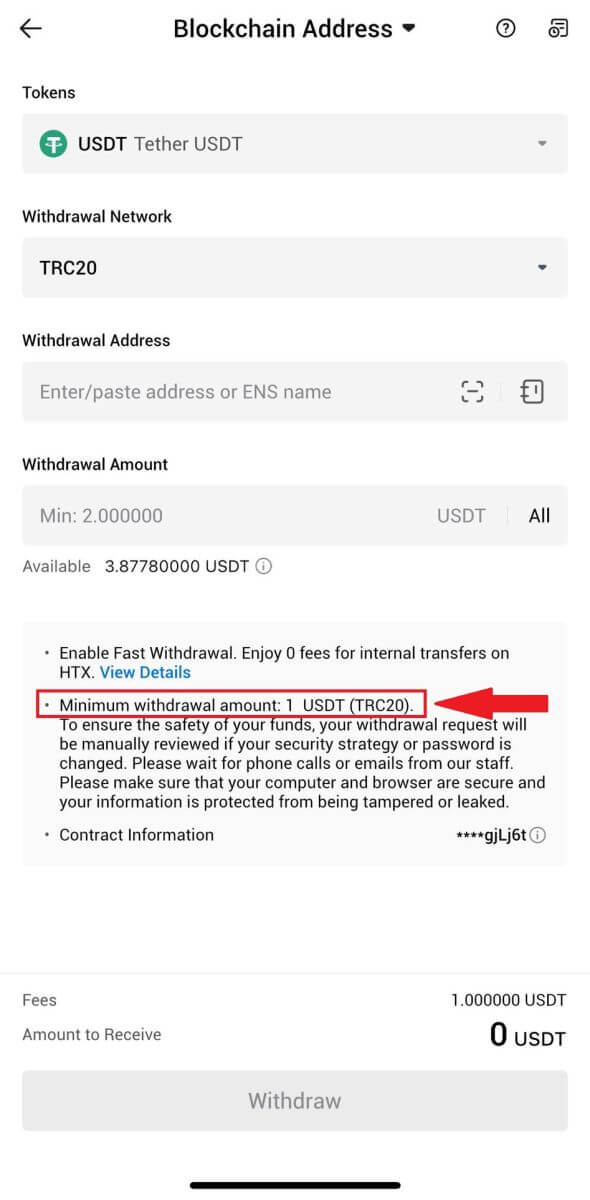ວິທີການຊື້ຂາຍ Crypto ແລະຖອນເງິນຈາກ HTX

ວິທີການຊື້ຂາຍ Cryptocurrency ໃນ HTX
ວິທີການຊື້ຂາຍ Spot ໃນ HTX (ເວັບໄຊທ໌)
ຂັ້ນຕອນທີ 1: ເຂົ້າສູ່ ລະບົບບັນຊີ HTX ຂອງທ່ານ ແລະຄລິກໃສ່ [ການຄ້າ] ແລະເລືອກ [Spot]. 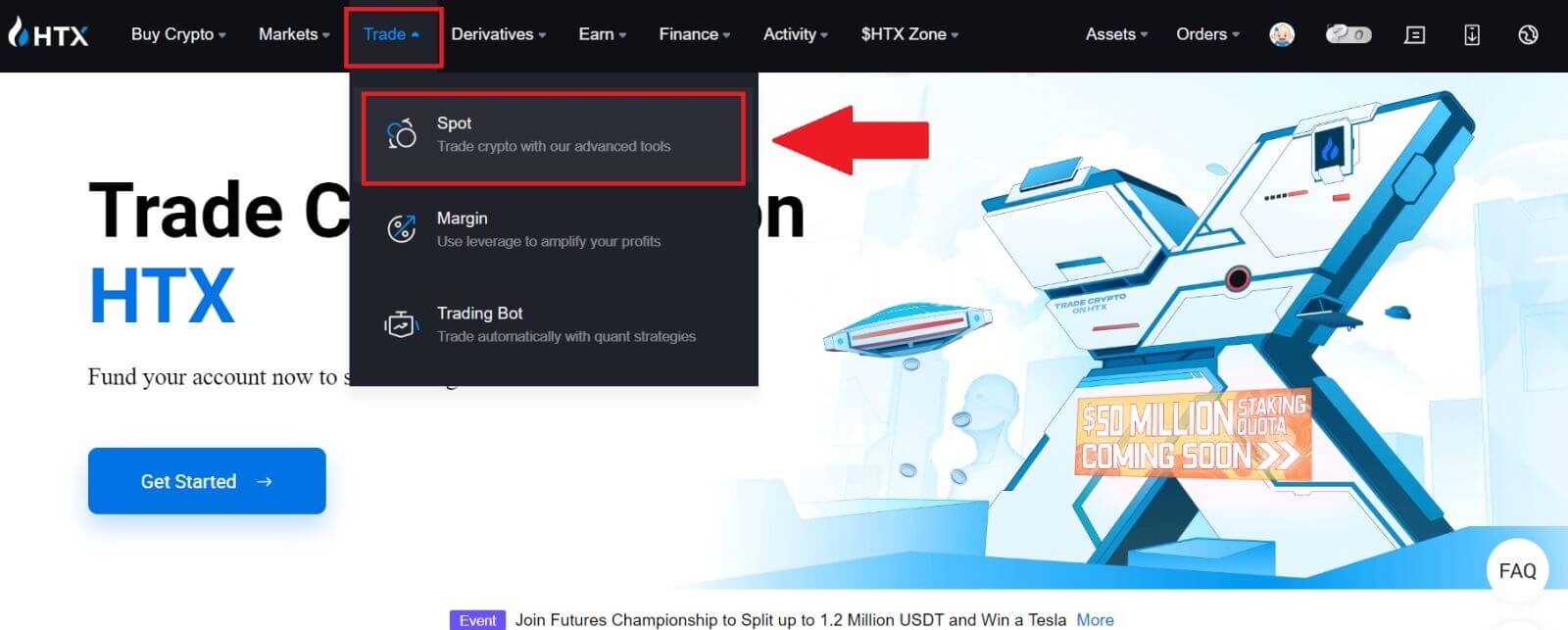 ຂັ້ນຕອນທີ 2: ໃນປັດຈຸບັນທ່ານຈະພົບເຫັນຕົວທ່ານເອງໃນການໂຕ້ຕອບຂອງຫນ້າການຊື້ຂາຍ.
ຂັ້ນຕອນທີ 2: ໃນປັດຈຸບັນທ່ານຈະພົບເຫັນຕົວທ່ານເອງໃນການໂຕ້ຕອບຂອງຫນ້າການຊື້ຂາຍ.
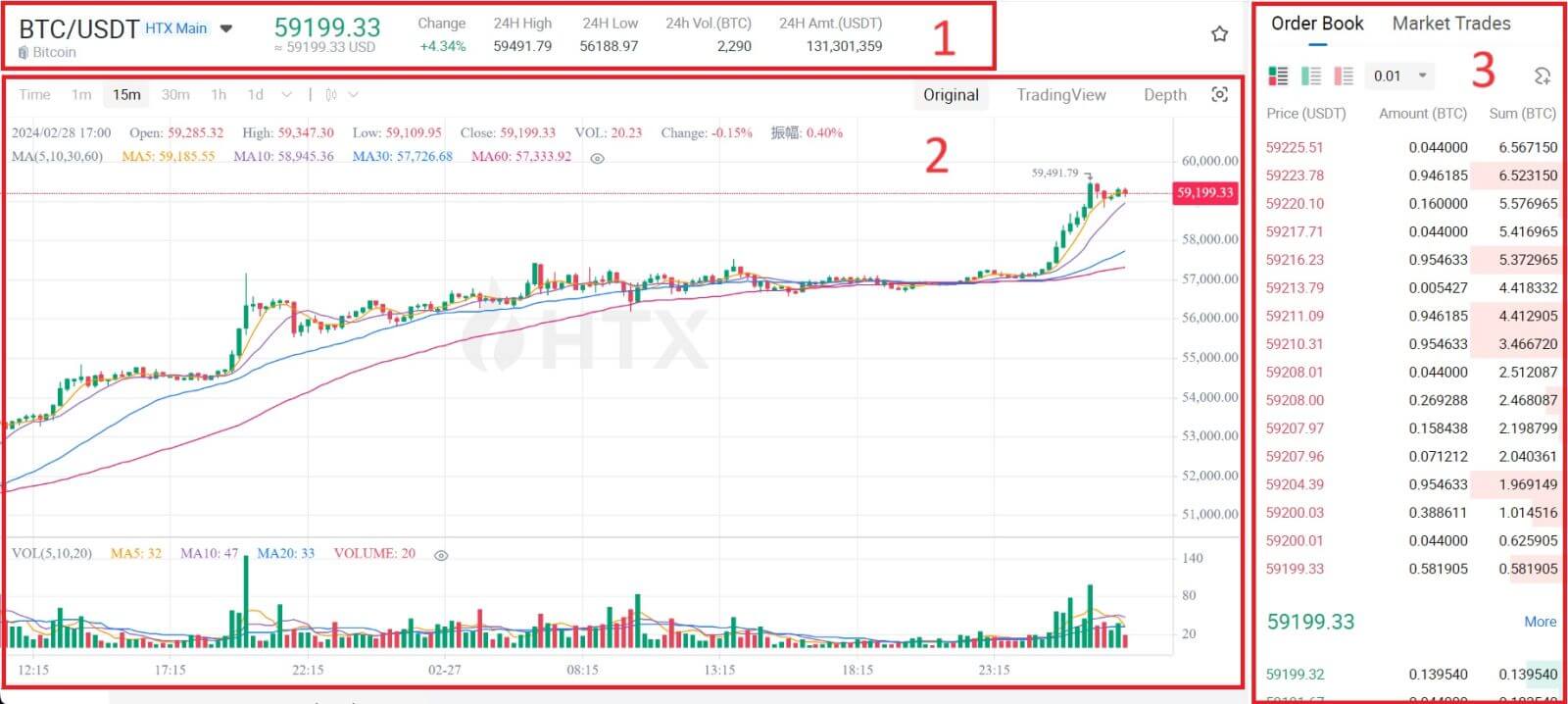
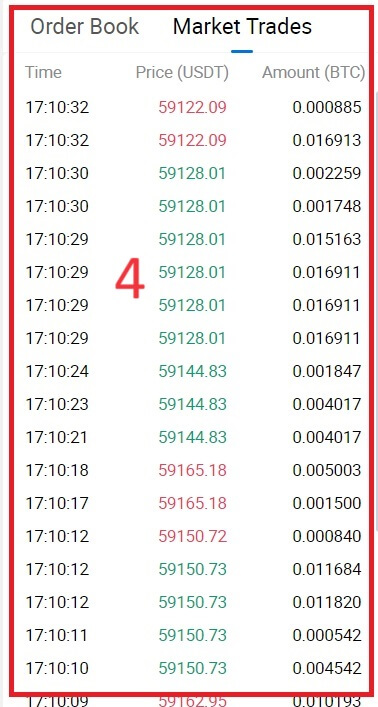
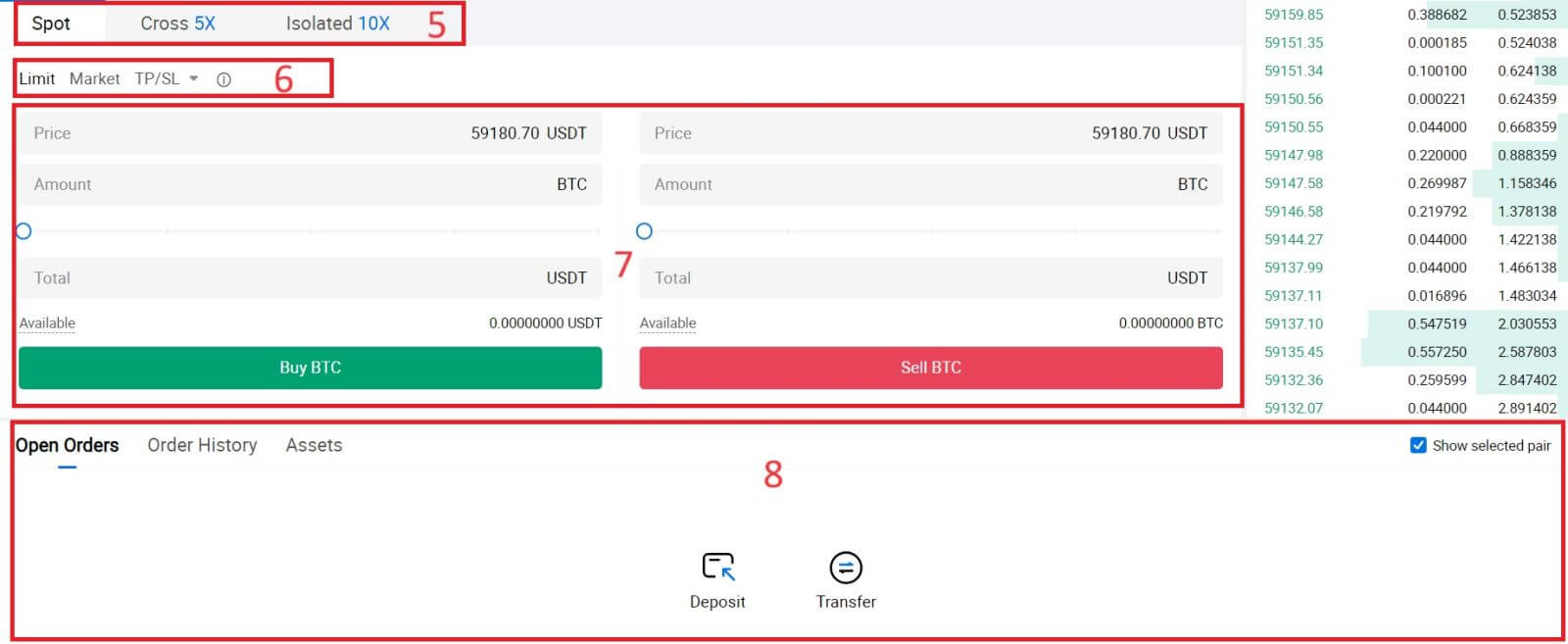
- ລາຄາຕະຫຼາດປະລິມານການຊື້ຂາຍຂອງຄູ່ການຊື້ຂາຍໃນ 24 ຊົ່ວໂມງ.
- ຕາຕະລາງ Candlestick ແລະຕົວຊີ້ວັດດ້ານວິຊາການ.
- Asks (Sell orders) book/Bids (Buy orders) book.
- ຕະຫຼາດການເຮັດທຸລະກໍາສໍາເລັດຫຼ້າສຸດ.
- ປະເພດການຄ້າ.
- ປະເພດຂອງຄໍາສັ່ງ.
- ຊື້ / ຂາຍ Cryptocurrency.
- ຄໍາສັ່ງຈໍາກັດຂອງທ່ານ / ຢຸດ - ຈໍາກັດຄໍາສັ່ງ / ປະຫວັດການສັ່ງຊື້.
ຕົວຢ່າງ, ພວກເຮົາຈະເຮັດການຊື້ຂາຍ [ຄໍາສັ່ງຈໍາກັດ] ເພື່ອຊື້ BTC.
1. ເຂົ້າສູ່ ລະບົບບັນຊີ HTX ຂອງທ່ານ ແລະຄລິກໃສ່ [ການຄ້າ] ແລະເລືອກ [Spot].
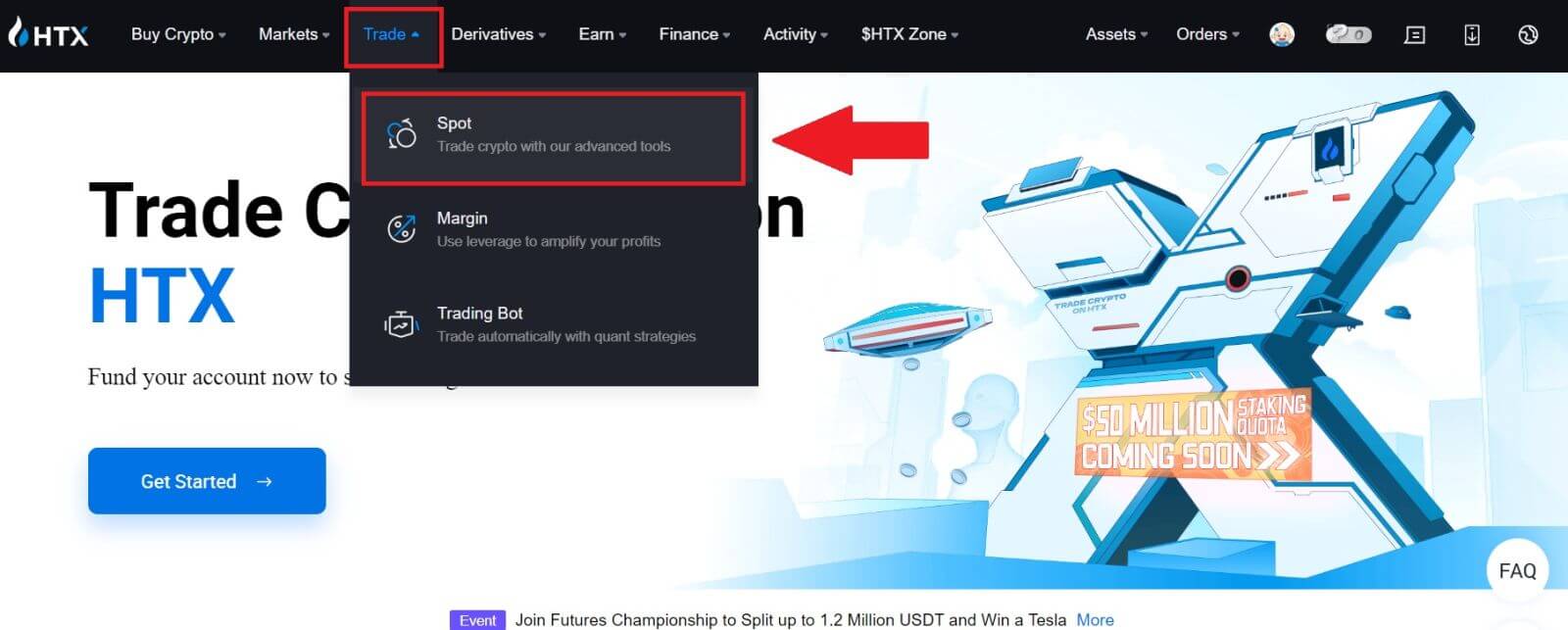 2. ກົດ [USDT] ແລະເລືອກ ຄູ່ການຊື້ຂາຍ BTC .
2. ກົດ [USDT] ແລະເລືອກ ຄູ່ການຊື້ຂາຍ BTC . 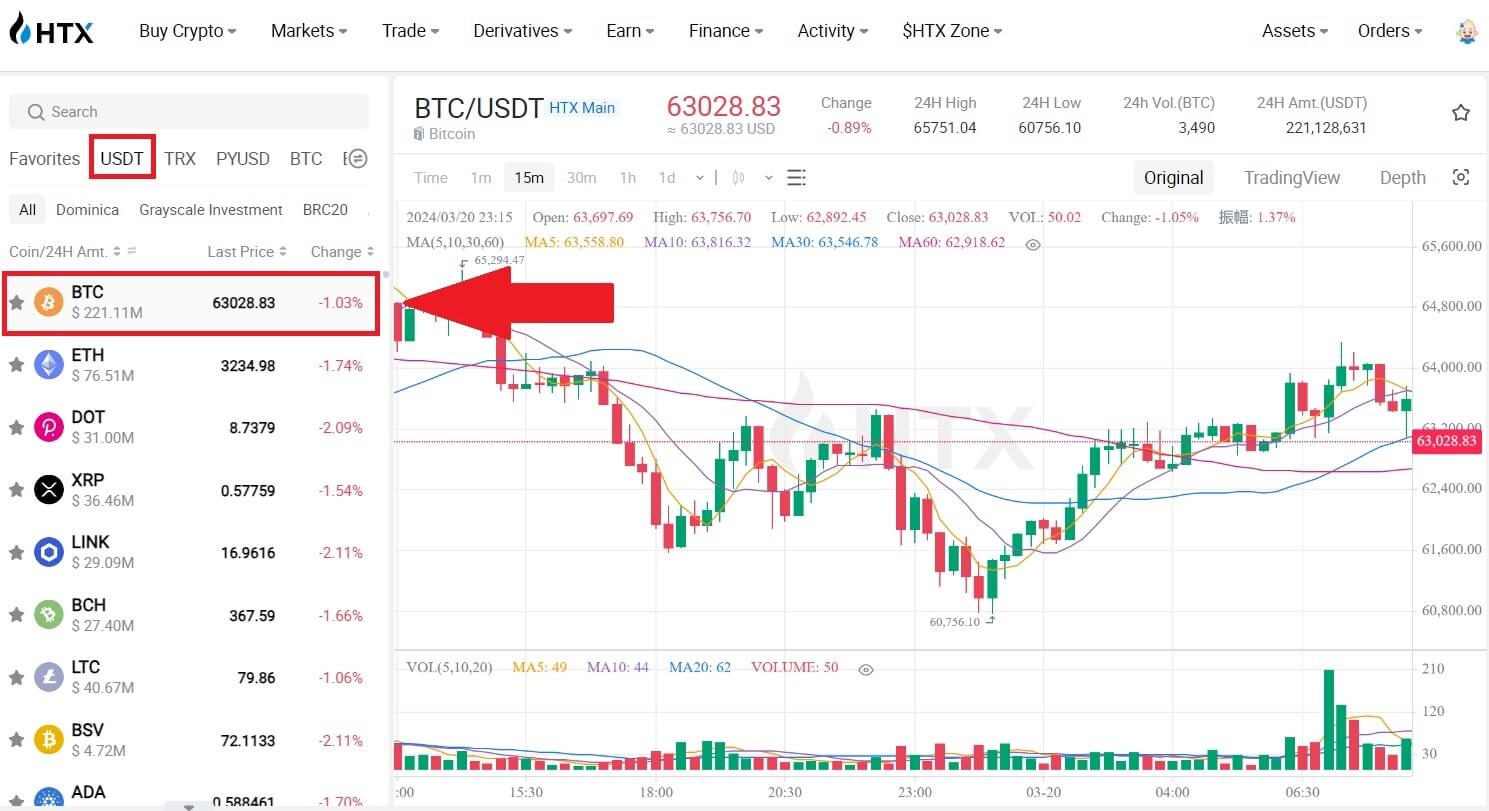 3. ເລື່ອນລົງໄປຫາ ພາກສ່ວນຊື້/ຂາຍ . ເລືອກປະເພດຂອງຄໍາສັ່ງ (ພວກເຮົາຈະໃຊ້ຄໍາສັ່ງຈໍາກັດເປັນຕົວຢ່າງ) ໃນເມນູເລື່ອນລົງ "ຄໍາສັ່ງຈໍາກັດ".
3. ເລື່ອນລົງໄປຫາ ພາກສ່ວນຊື້/ຂາຍ . ເລືອກປະເພດຂອງຄໍາສັ່ງ (ພວກເຮົາຈະໃຊ້ຄໍາສັ່ງຈໍາກັດເປັນຕົວຢ່າງ) ໃນເມນູເລື່ອນລົງ "ຄໍາສັ່ງຈໍາກັດ".
- ຄໍາສັ່ງຈໍາກັດ ອະນຸຍາດໃຫ້ທ່ານວາງຄໍາສັ່ງທີ່ຈະຊື້ຫຼືຂາຍ crypto ສໍາລັບລາຄາສະເພາະ;
- ຄໍາສັ່ງຕະຫຼາດ ອະນຸຍາດໃຫ້ທ່ານຊື້ຫຼືຂາຍ crypto ສໍາລັບລາຄາຕະຫຼາດໃນເວລາທີ່ແທ້ຈິງໃນປະຈຸບັນ;
- ຜູ້ໃຊ້ຍັງສາມາດນໍາໃຊ້ຄຸນສົມບັດຂັ້ນສູງເຊັ່ນ "TP/SL" ຫຼື " Trigger Order " ເພື່ອເຮັດໃຫ້ຄໍາສັ່ງ. ໃສ່ຈໍານວນ BTC ທີ່ທ່ານຕ້ອງການຊື້, ແລະຄ່າໃຊ້ຈ່າຍຂອງ USDT ຈະຖືກສະແດງຕາມຄວາມເຫມາະສົມ.
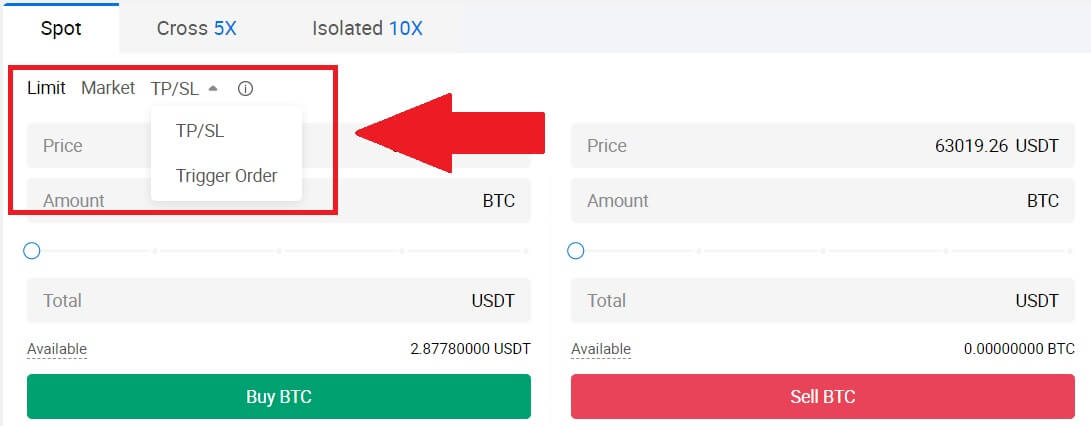
4. ໃສ່ລາຄາໃນ USDT ທີ່ທ່ານຕ້ອງການທີ່ຈະຊື້ BTC ຢູ່ແລະຈໍານວນ BTC ທີ່ທ່ານຕ້ອງການຊື້.
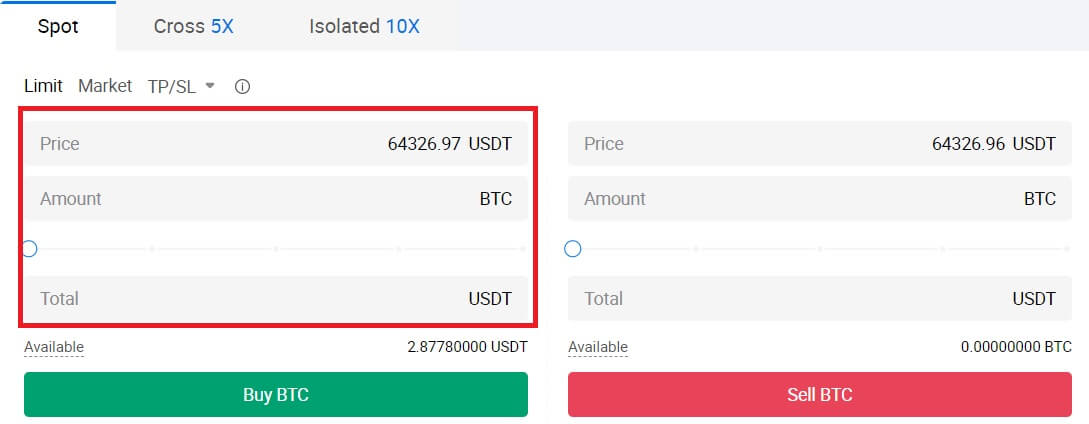 5. ຄລິກ [Buy BTC] ແລະລໍຖ້າການຄ້າໄດ້ຮັບການປຸງແຕ່ງ.
5. ຄລິກ [Buy BTC] ແລະລໍຖ້າການຄ້າໄດ້ຮັບການປຸງແຕ່ງ. 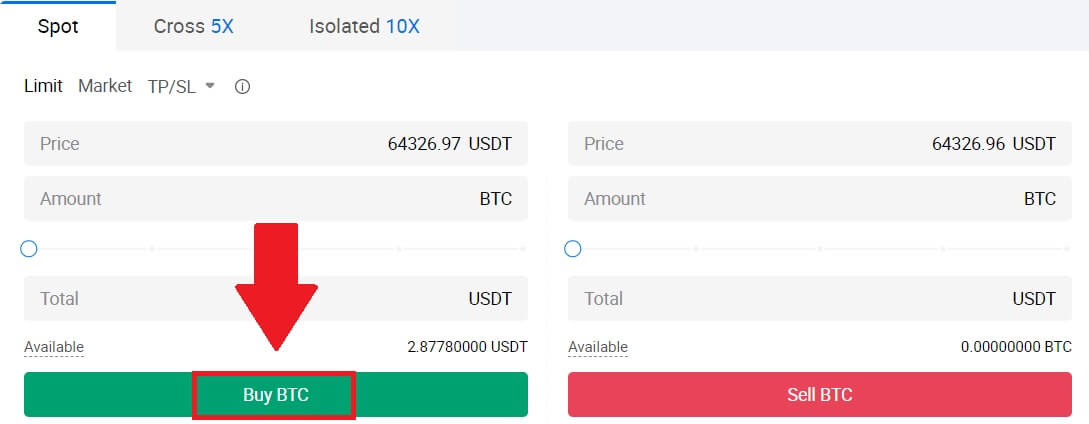 6. ເມື່ອລາຄາຕະຫຼາດຂອງ BTC ມາຮອດລາຄາທີ່ທ່ານກໍານົດ, ຄໍາສັ່ງຈໍາກັດຈະສໍາເລັດ.
6. ເມື່ອລາຄາຕະຫຼາດຂອງ BTC ມາຮອດລາຄາທີ່ທ່ານກໍານົດ, ຄໍາສັ່ງຈໍາກັດຈະສໍາເລັດ.
ແຈ້ງການ:
- ທ່ານສາມາດຂາຍ cryptos ໃນທາງດຽວກັນໂດຍການຄລິກໃສ່ ການຂາຍ.
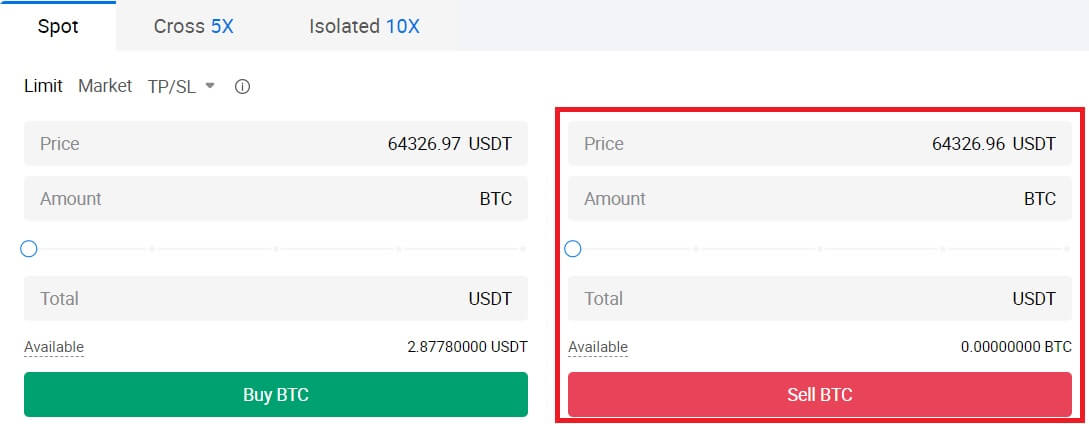
ກວດເບິ່ງທຸລະກໍາທີ່ສໍາເລັດຂອງທ່ານໂດຍການເລື່ອນລົງແລະຄລິກໃສ່ [ປະຫວັດການສັ່ງຊື້].

ວິທີການຊື້ຂາຍ Spot ໃນ HTX (App)
1. ເປີດແອັບ HTX ຂອງທ່ານ, ໃນໜ້າທຳອິດ, ແຕະໃສ່ [ການຄ້າ].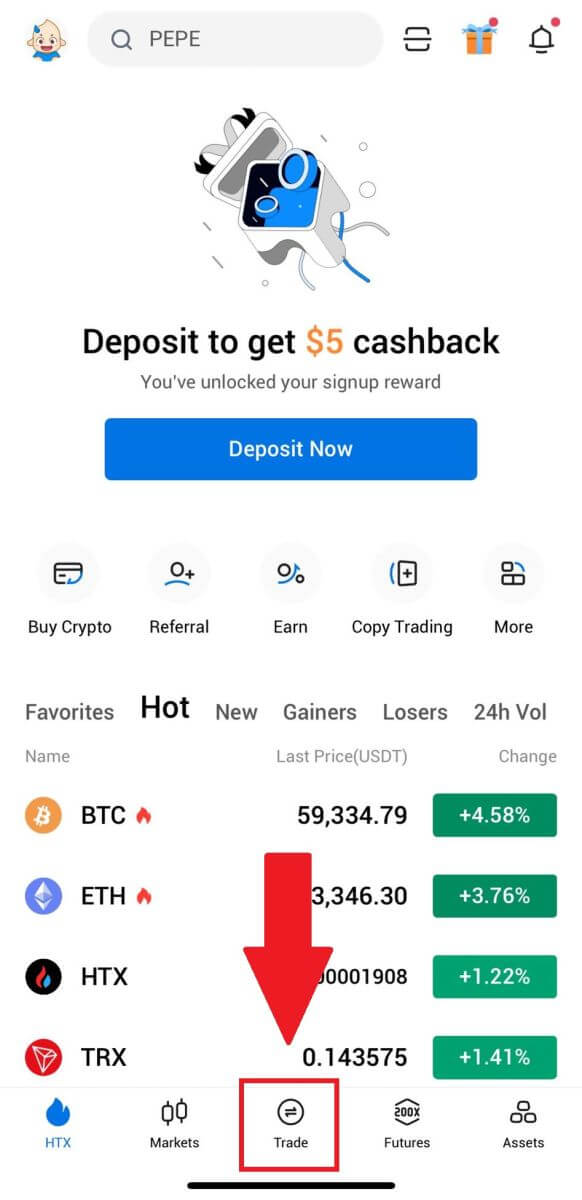
2. ນີ້ແມ່ນການໂຕ້ຕອບຂອງຫນ້າການຊື້ຂາຍ.
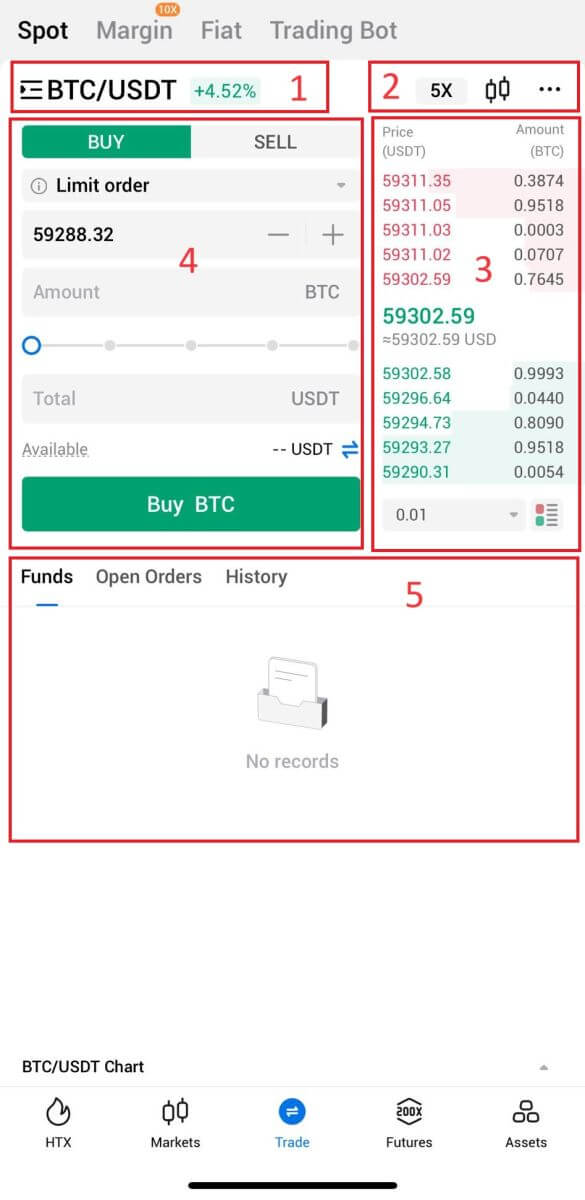
- ຄູ່ຕະຫຼາດ ແລະການຄ້າ.
- ຕາຕະລາງ candlestick ຕະຫຼາດໃນເວລາຈິງ, ຄູ່ການຊື້ຂາຍທີ່ສະຫນັບສະຫນູນຂອງ cryptocurrency, "ຊື້ Crypto".
- ຂາຍ/ຊື້ ປື້ມບັນທຶກ.
- ຊື້/ຂາຍ Cryptocurrency.
- ຂໍ້ມູນກອງທຶນ ແລະຄໍາສັ່ງ.
ຕົວຢ່າງ, ພວກເຮົາຈະເຮັດການຊື້ຂາຍ [ຄໍາສັ່ງຈໍາກັດ] ເພື່ອຊື້ BTC.
1. ເປີດແອັບ HTX ຂອງທ່ານ; ໃນຫນ້າທໍາອິດ, ແຕະທີ່ [ການຄ້າ].
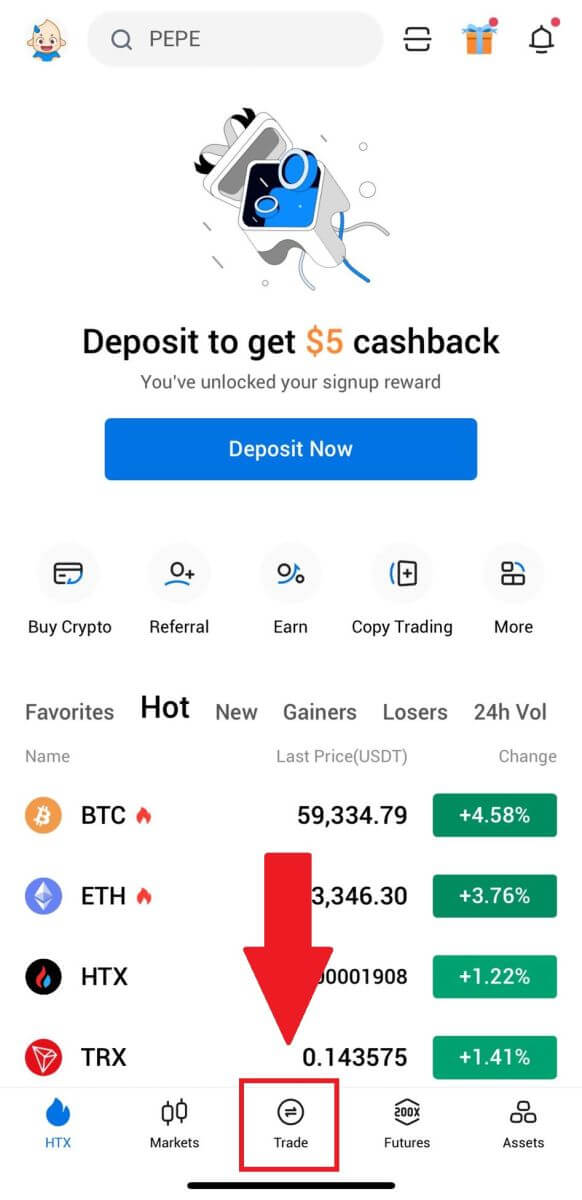
2. ຄລິກ ປຸ່ມເມນູ [lines] ເພື່ອສະແດງຄູ່ການຊື້ຂາຍທີ່ມີຢູ່.
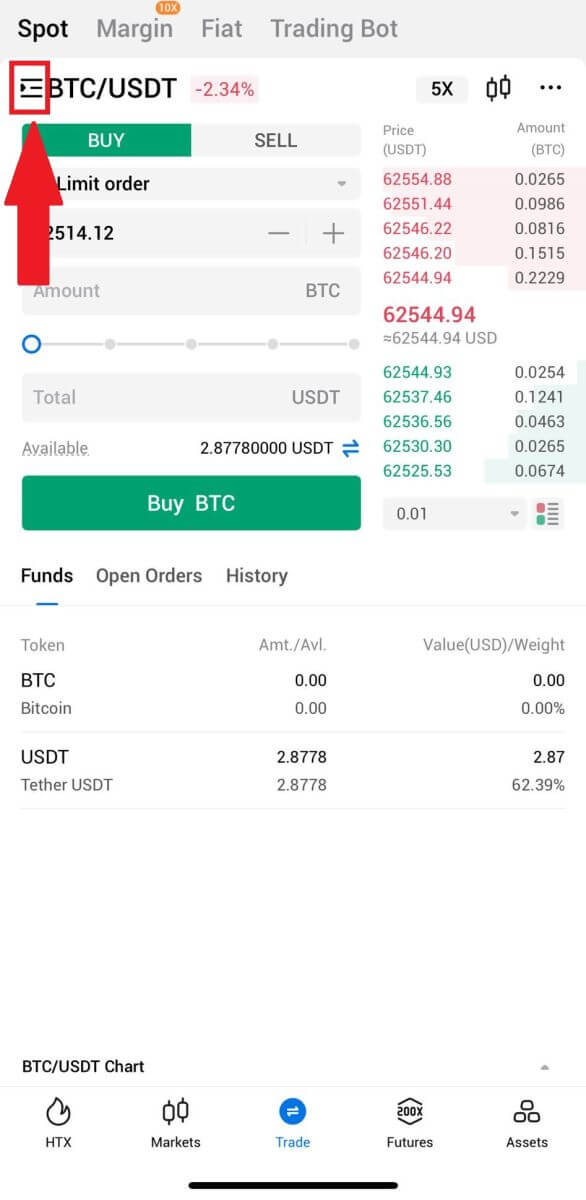
3. ຄລິກ [USDT] ແລະເລືອກ ຄູ່ການຊື້ຂາຍ BTC/USDT .
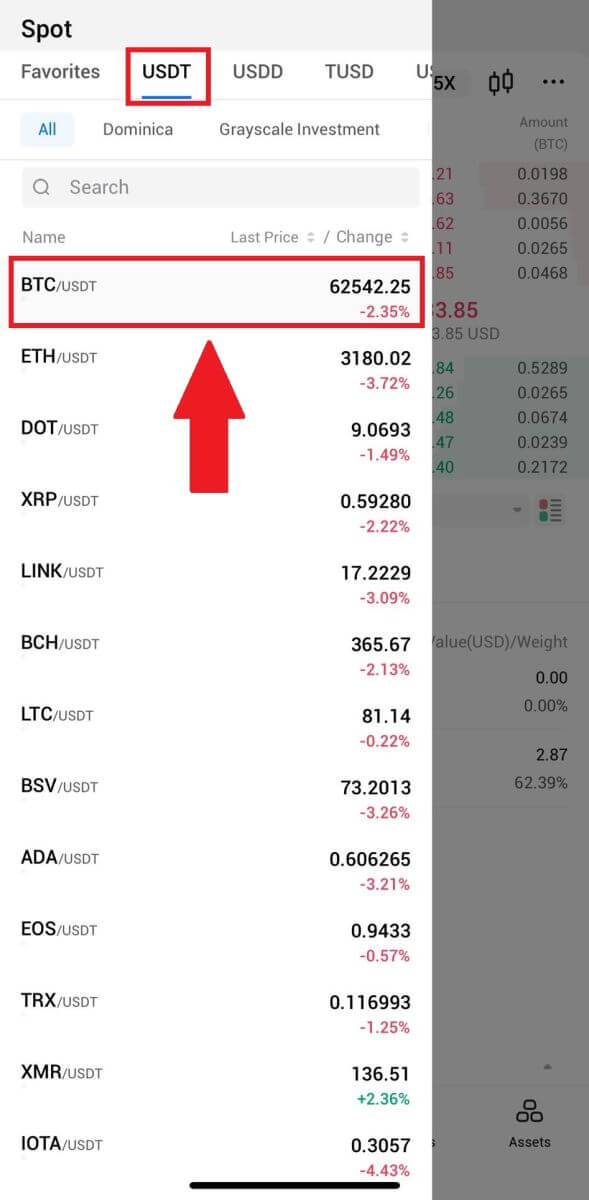
4. ເລືອກປະເພດຂອງຄໍາສັ່ງ (ພວກເຮົາຈະໃຊ້ຄໍາສັ່ງຈໍາກັດເປັນຕົວຢ່າງ) ໃນເມນູເລື່ອນລົງ "ຄໍາສັ່ງຈໍາກັດ".
- ຄໍາສັ່ງຈໍາກັດ ອະນຸຍາດໃຫ້ທ່ານວາງຄໍາສັ່ງທີ່ຈະຊື້ຫຼືຂາຍ crypto ສໍາລັບລາຄາສະເພາະ;
- ຄໍາສັ່ງຕະຫຼາດ ອະນຸຍາດໃຫ້ທ່ານຊື້ຫຼືຂາຍ crypto ສໍາລັບລາຄາຕະຫຼາດໃນເວລາທີ່ແທ້ຈິງໃນປະຈຸບັນ;
- ຜູ້ໃຊ້ຍັງສາມາດໃຊ້ຄຸນສົມບັດຂັ້ນສູງເຊັ່ນ " Stop-Limit" ຫຼື " Trigger Order " ເພື່ອເຮັດການສັ່ງຊື້ ໃສ່ຈໍານວນ BTC ທີ່ທ່ານຕ້ອງການຊື້, ແລະຄ່າໃຊ້ຈ່າຍຂອງ USDT ຈະຖືກສະແດງຕາມຄວາມເຫມາະສົມ.
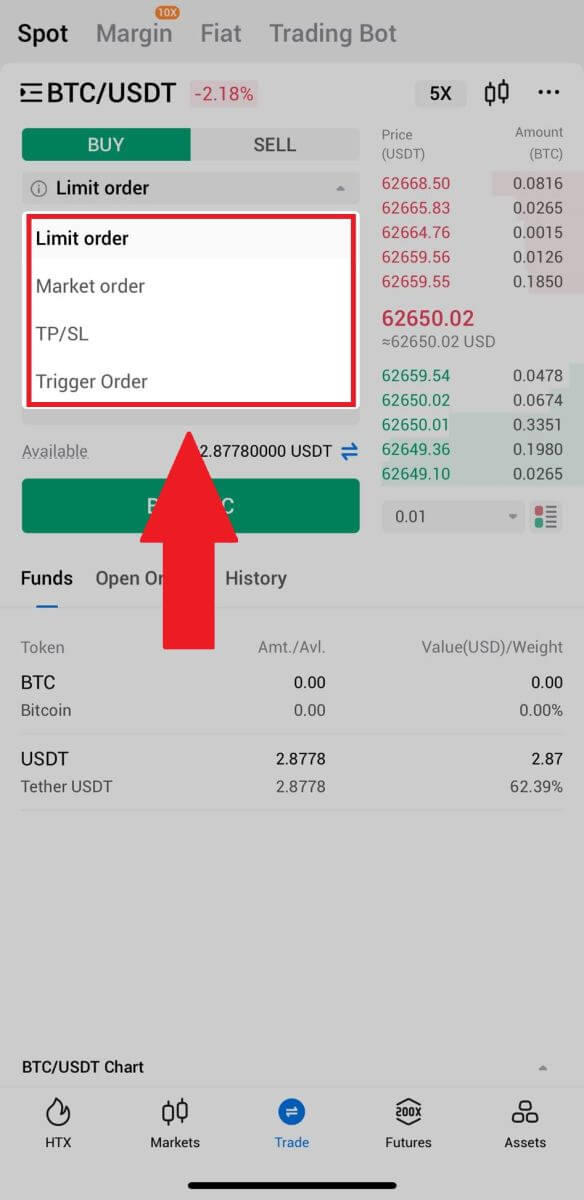
5. ໃສ່ລາຄາໃນ USDT ທີ່ທ່ານຕ້ອງການຊື້ BTC ຢູ່ແລະຈໍານວນ BTC ທີ່ທ່ານຕ້ອງການຊື້.
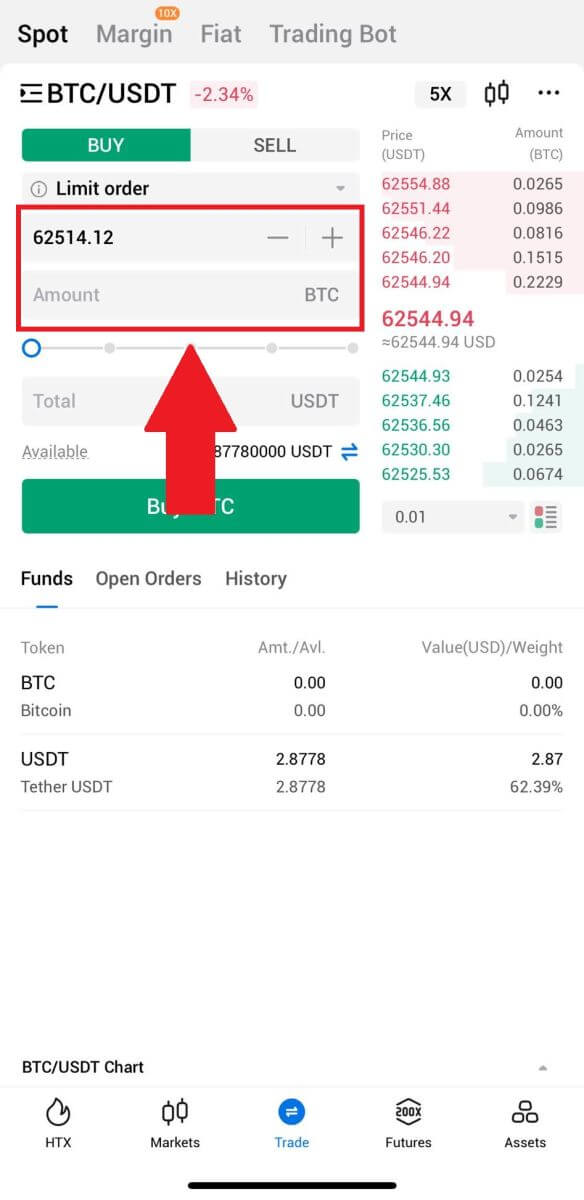
6. ຄລິກ [Buy BTC] ແລະລໍຖ້າການຄ້າໄດ້ຮັບການປຸງແຕ່ງ.
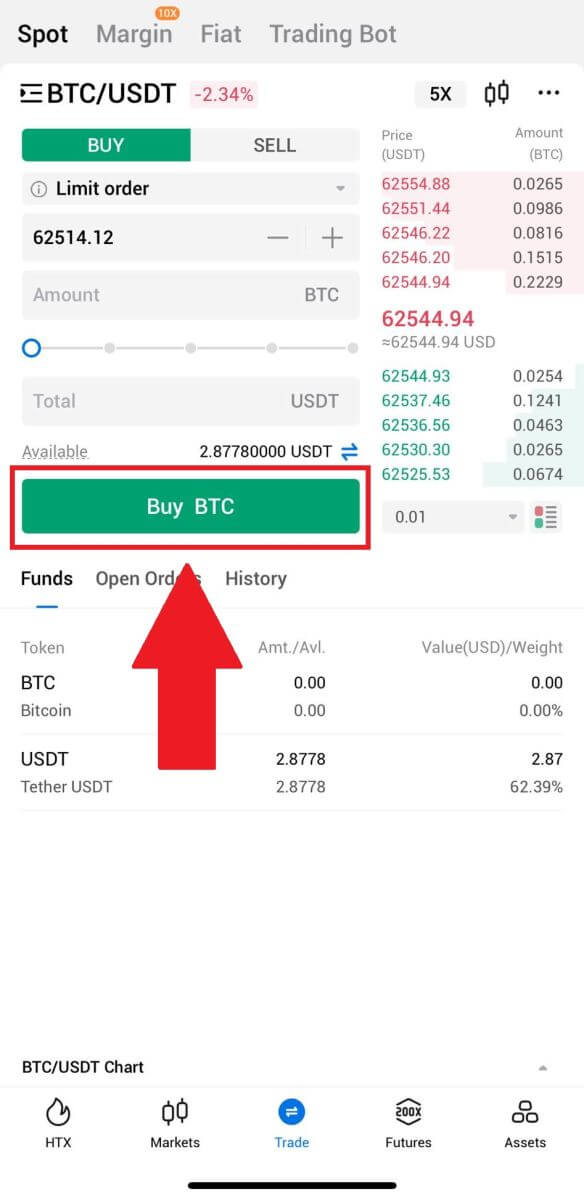
7. ເມື່ອລາຄາຕະຫຼາດຂອງ BTC ມາຮອດລາຄາທີ່ທ່ານກໍານົດ, ຄໍາສັ່ງຈໍາກັດຈະສໍາເລັດ.
ແຈ້ງການ:
- ທ່ານສາມາດຂາຍ cryptos ໃນທາງດຽວກັນໂດຍການຄລິກໃສ່ "ຂາຍ" ໃນຫນ້າ "Spot".
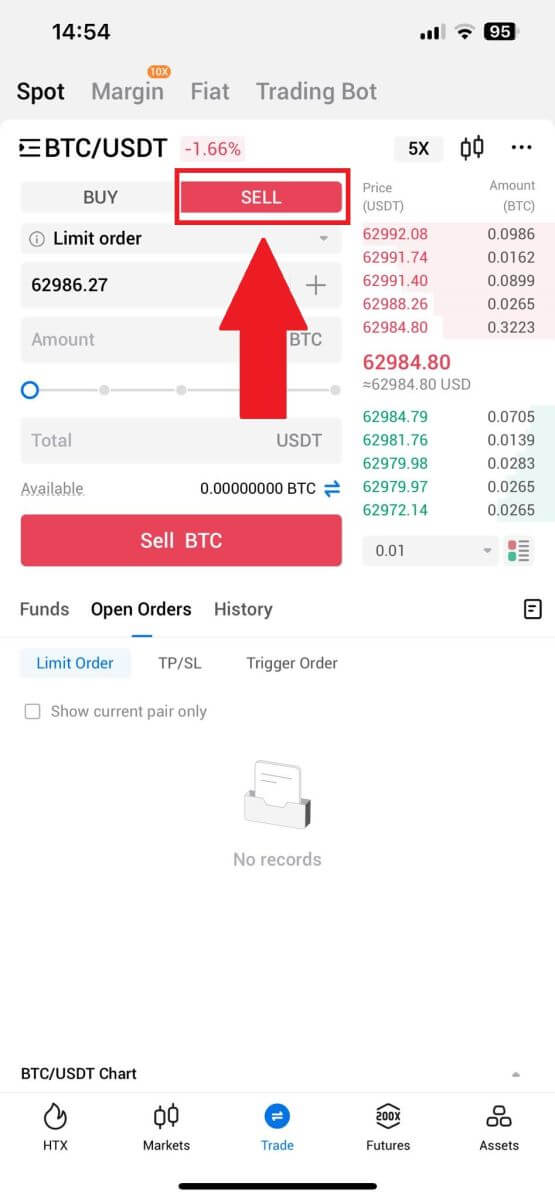
ກວດເບິ່ງທຸລະກໍາທີ່ສໍາເລັດຂອງທ່ານໂດຍການຄລິກໃສ່ໄອຄອນຕໍ່ໄປນີ້ຢູ່ໃນ ຫນ້າ [Spot] ແລະເລືອກ [ສໍາເລັດ].
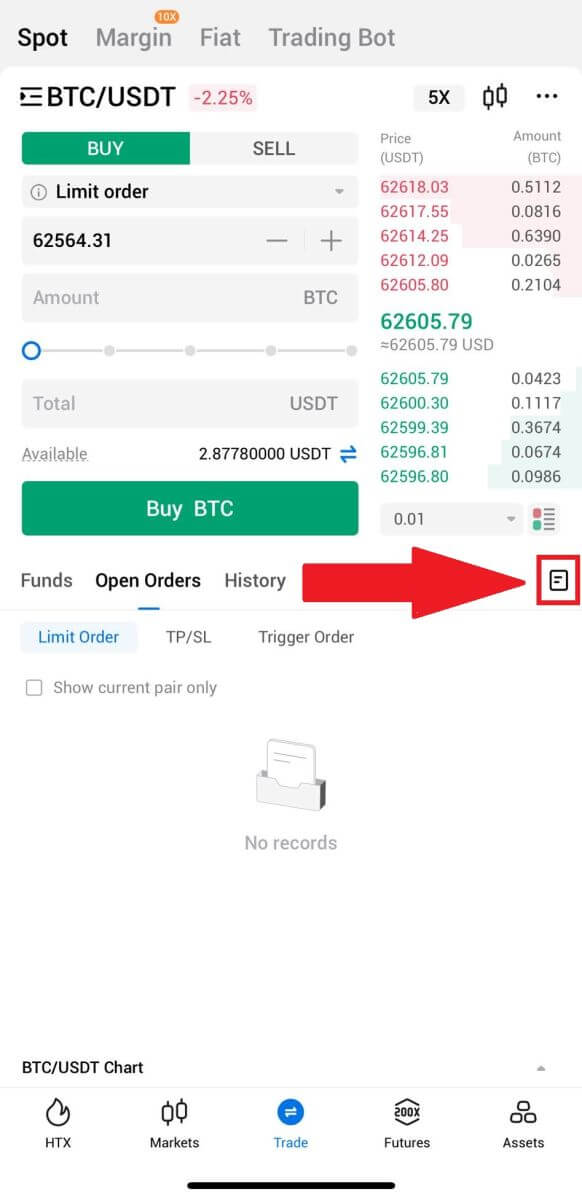
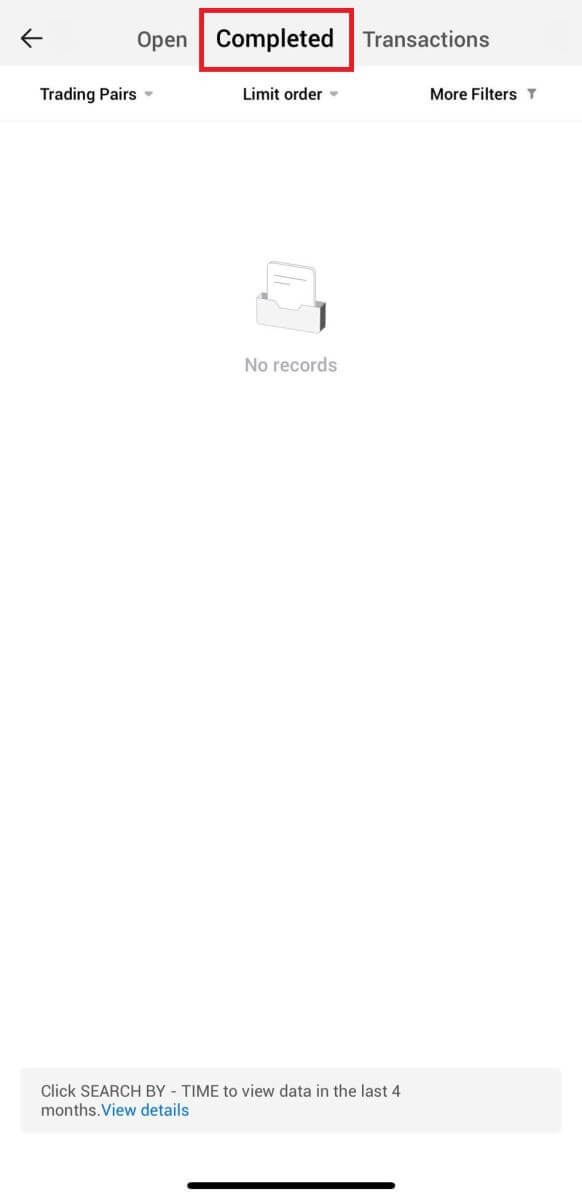
_
ຄຳຖາມທີ່ຖາມເລື້ອຍໆ (FAQ)
ຄໍາສັ່ງຕະຫຼາດແມ່ນຫຍັງ?
ຄໍາ ສັ່ງຕະຫຼາດ ແມ່ນປະເພດຄໍາສັ່ງທີ່ຖືກປະຕິບັດໃນລາຄາຕະຫຼາດໃນປະຈຸບັນ. ເມື່ອທ່ານວາງຄໍາສັ່ງໃນຕະຫລາດ, ທ່ານກໍາລັງຮຽກຮ້ອງໃຫ້ຊື້ຫຼືຂາຍຄວາມປອດໄພຫຼືຊັບສິນໃນລາຄາທີ່ດີທີ່ສຸດໃນຕະຫຼາດ. ຄໍາສັ່ງຖືກຕື່ມທັນທີໃນລາຄາຕະຫຼາດ, ຮັບປະກັນການປະຕິບັດຢ່າງໄວວາ.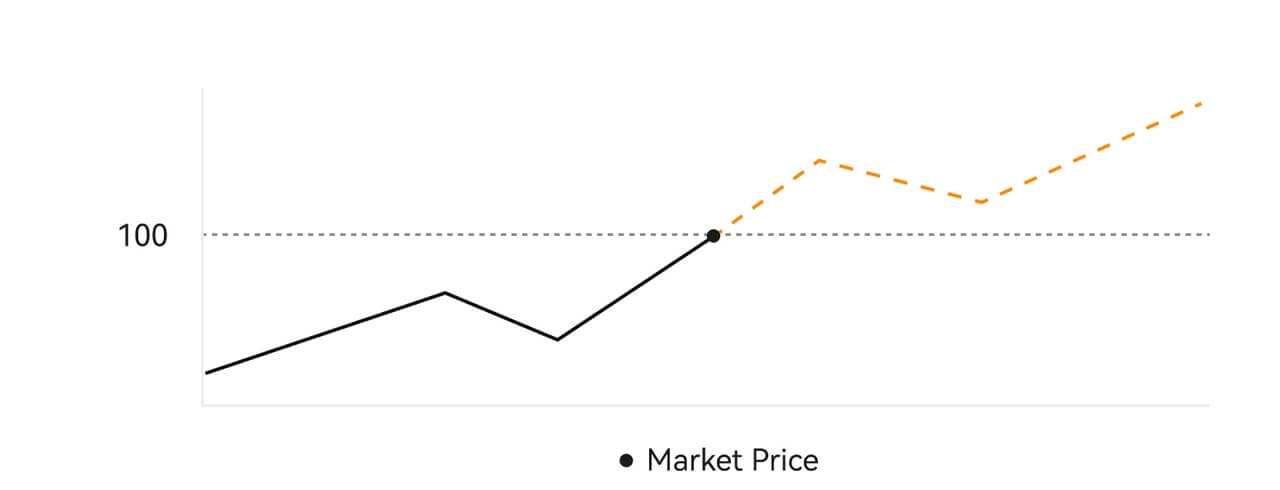 ລາຍລະອຽດ
ລາຍລະອຽດຖ້າຫາກວ່າລາຄາຕະຫຼາດແມ່ນ $100, ຄໍາສັ່ງຊື້ຫຼືຂາຍແມ່ນເຕັມທີ່ປະມານ $100. ຈໍານວນແລະລາຄາທີ່ຄໍາສັ່ງຂອງທ່ານຖືກຕື່ມແມ່ນຂຶ້ນກັບການເຮັດທຸລະກໍາຕົວຈິງ.
ຄໍາສັ່ງຈໍາກັດແມ່ນຫຍັງ?
ຄໍາສັ່ງຈໍາກັດແມ່ນຄໍາແນະນໍາທີ່ຈະຊື້ຫຼືຂາຍຊັບສິນໃນລາຄາທີ່ກໍານົດໄວ້, ແລະມັນບໍ່ໄດ້ຖືກປະຕິບັດທັນທີຄືກັບຄໍາສັ່ງຕະຫຼາດ. ແທນທີ່ຈະ, ຄໍາສັ່ງຈໍາກັດຈະຖືກເປີດໃຊ້ພຽງແຕ່ຖ້າລາຄາຕະຫຼາດຮອດຫຼືເກີນລາຄາທີ່ກໍານົດໄວ້ຢ່າງເຫມາະສົມ. ນີ້ອະນຸຍາດໃຫ້ພໍ່ຄ້າເປົ້າຫມາຍການຊື້ຫຼືຂາຍສະເພາະທີ່ແຕກຕ່າງຈາກອັດຕາຕະຫຼາດໃນປະຈຸບັນ.
ຮູບຕົວຢ່າງການສັ່ງຈຳກັດ
ເມື່ອລາຄາປັດຈຸບັນ (A) ຫຼຸດລົງເຖິງລາຄາຈຳກັດຂອງຄຳສັ່ງ (C) ຫຼືຕ່ຳກວ່າຄຳສັ່ງຊື້ຈະດຳເນີນການໂດຍອັດຕະໂນມັດ. ຄໍາສັ່ງຈະຖືກຕື່ມທັນທີຖ້າລາຄາຊື້ຂ້າງເທິງຫຼືເທົ່າກັບລາຄາປະຈຸບັນ. ດັ່ງນັ້ນ, ລາຄາຊື້ຂອງຄໍາສັ່ງຈໍາກັດຕ້ອງຕ່ໍາກວ່າລາຄາປະຈຸບັນ.
ສັ່ງຊື້ຈຳກັດ 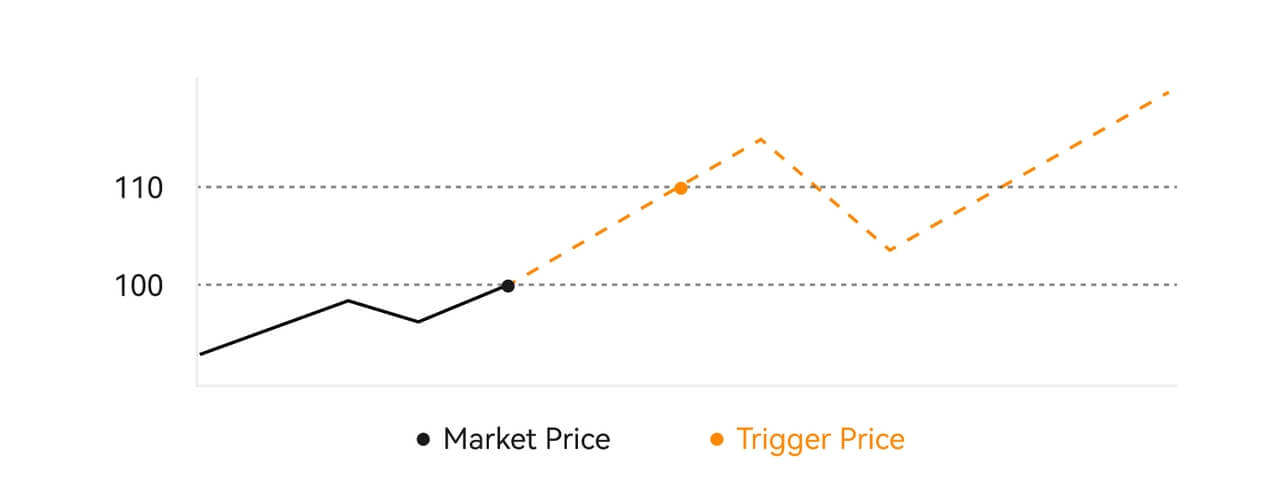
Sell Order Limit Order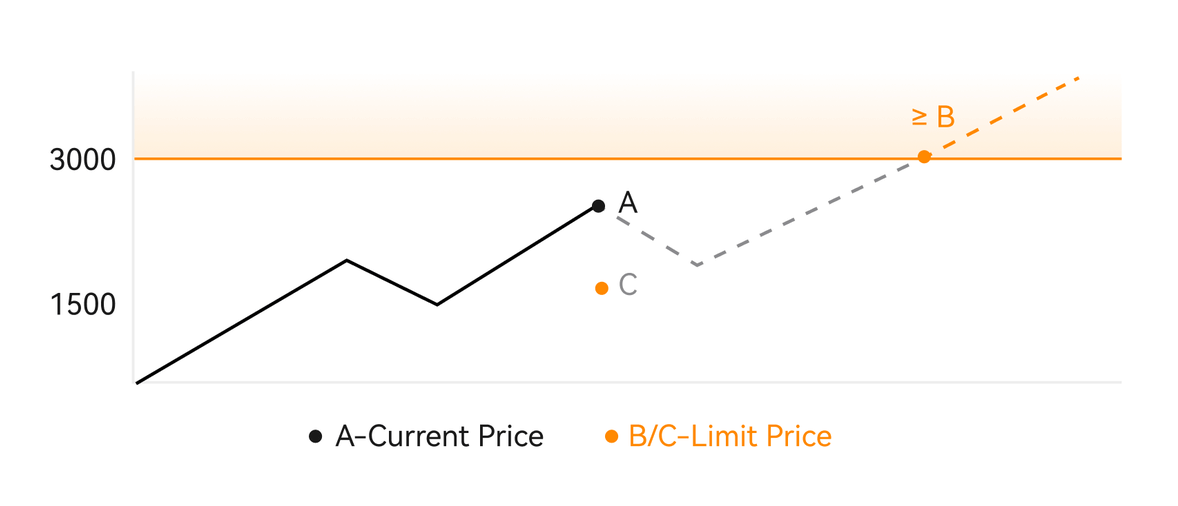
ຄຳສັ່ງ Trigger ແມ່ນຫຍັງ?
ຄໍາສັ່ງ trigger, ຫຼືເອີ້ນວ່າຄໍາສັ່ງທີ່ມີເງື່ອນໄຂຫຼືຄໍາສັ່ງຢຸດ, ແມ່ນປະເພດຄໍາສັ່ງສະເພາະທີ່ enacted ພຽງແຕ່ໃນເວລາທີ່ເງື່ອນໄຂທີ່ກໍານົດໄວ້ລ່ວງຫນ້າຫຼືລາຄາ trigger ກໍານົດແມ່ນພໍໃຈ. ຄໍາສັ່ງນີ້ຊ່ວຍໃຫ້ທ່ານສາມາດສ້າງລາຄາຜົນກະທົບຕໍ່, ແລະເມື່ອບັນລຸໄດ້, ຄໍາສັ່ງຈະກາຍເປັນການເຄື່ອນໄຫວແລະຖືກສົ່ງກັບຕະຫຼາດເພື່ອປະຕິບັດ. ຫຼັງຈາກນັ້ນ, ຄໍາສັ່ງໄດ້ຖືກຫັນເປັນຕະຫຼາດຫຼືຄໍາສັ່ງຈໍາກັດ, ປະຕິບັດການຄ້າຕາມຄໍາແນະນໍາທີ່ກໍານົດໄວ້.
ສໍາລັບຕົວຢ່າງ, ທ່ານອາດຈະກໍານົດຄໍາສັ່ງຜົນກະທົບຕໍ່ການຂາຍ cryptocurrency ເຊັ່ນ BTC ຖ້າລາຄາຂອງມັນຫຼຸດລົງເຖິງຂອບເຂດສະເພາະໃດຫນຶ່ງ. ເມື່ອລາຄາ BTC ຕີຫຼືຫຼຸດລົງຕໍ່າກວ່າລາຄາຜົນກະທົບຕໍ່, ຄໍາສັ່ງຖືກກະຕຸ້ນ, ປ່ຽນເປັນຕະຫຼາດທີ່ມີການເຄື່ອນໄຫວຫຼືຄໍາສັ່ງຈໍາກັດທີ່ຈະຂາຍ BTC ໃນລາຄາທີ່ເຫມາະສົມທີ່ສຸດ. ຄໍາສັ່ງກະຕຸ້ນໃຫ້ບໍລິການຈຸດປະສົງຂອງການປະຕິບັດການຄ້າອັດຕະໂນມັດແລະຫຼຸດຜ່ອນຄວາມສ່ຽງໂດຍການກໍານົດເງື່ອນໄຂທີ່ກໍານົດໄວ້ລ່ວງຫນ້າສໍາລັບການເຂົ້າຫຼືອອກຈາກຕໍາແຫນ່ງ. 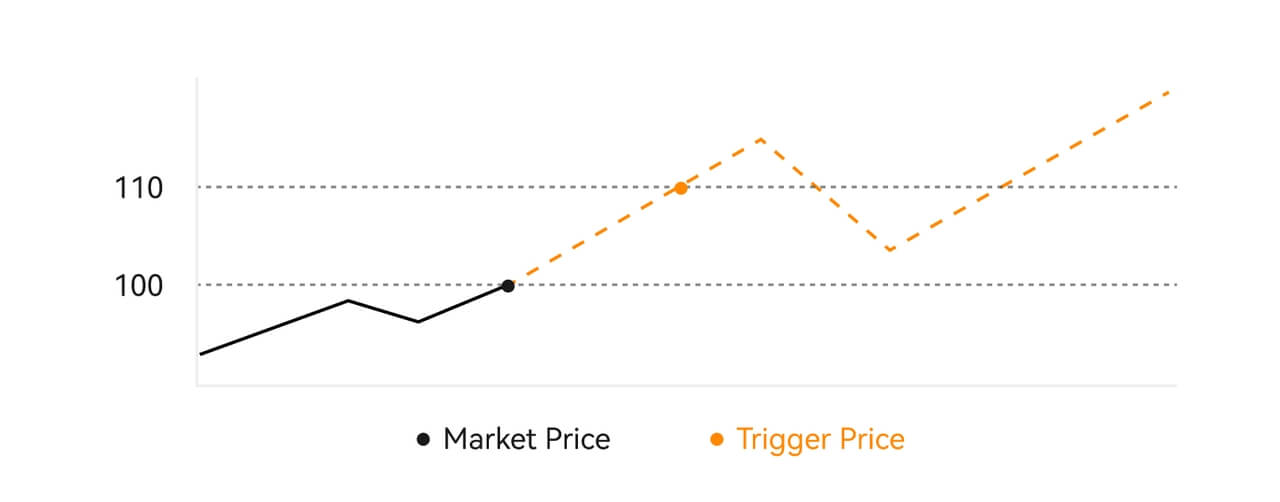 ລາຍລະອຽດ
ລາຍລະອຽດ
ໃນສະຖານະການທີ່ລາຄາຕະຫຼາດແມ່ນ $100, ຄໍາສັ່ງ trigger ທີ່ກໍານົດໄວ້ດ້ວຍລາຄາ trigger $ 110 ຈະຖືກເປີດໃຊ້ງານເມື່ອລາຄາຕະຫຼາດເພີ່ມຂຶ້ນເຖິງ $110, ຕໍ່ມາກາຍເປັນຕະຫຼາດທີ່ສອດຄ້ອງກັນຫຼືຄໍາສັ່ງຈໍາກັດ.
ຄໍາສັ່ງຈໍາກັດຂັ້ນສູງແມ່ນຫຍັງ
ສໍາລັບຄໍາສັ່ງຈໍາກັດ, ມີ 3 ນະໂຍບາຍການປະຕິບັດ: "ຜູ້ສ້າງເທົ່ານັ້ນ (Post only)", "ຕື່ມທັງຫມົດຫຼືຍົກເລີກທັງຫມົດ (ຕື່ມຫຼືຂ້າ)", "ຕື່ມທັນທີແລະຍົກເລີກສ່ວນທີ່ເຫຼືອ (ທັນທີຫຼືຍົກເລີກ)"; ເມື່ອນະໂຍບາຍການປະຕິບັດບໍ່ໄດ້ຖືກເລືອກ, ໂດຍຄ່າເລີ່ມຕົ້ນ, ຄໍາສັ່ງຈໍາກັດຈະ "ຖືກຕ້ອງສະເຫມີ".
ຄໍາສັ່ງຜູ້ຜະລິດເທົ່ານັ້ນ (Post only) ຈະບໍ່ຖືກຕື່ມໃນຕະຫຼາດທັນທີ. ຖ້າຄໍາສັ່ງດັ່ງກ່າວຖືກຕື່ມທັນທີໂດຍຄໍາສັ່ງທີ່ມີຢູ່ແລ້ວ, ຄໍາສັ່ງດັ່ງກ່າວຈະຖືກຍົກເລີກເພື່ອຮັບປະກັນວ່າຜູ້ໃຊ້ຈະເປັນຜູ້ຜະລິດ.
ຄໍາສັ່ງຂອງ IOC, ຖ້າບໍ່ສາມາດຕື່ມຂໍ້ມູນໃສ່ໃນຕະຫລາດໄດ້ທັນທີ, ສ່ວນທີ່ບໍ່ໄດ້ຕື່ມຈະຖືກຍົກເລີກທັນທີ.
ຄໍາສັ່ງ FOK, ຖ້າບໍ່ສາມາດຕື່ມເຕັມ, ຈະຖືກຍົກເລີກທັນທີ.
ຄໍາສັ່ງຕິດຕາມແມ່ນຫຍັງ
ຄໍາສັ່ງ trailing ຫມາຍເຖິງຍຸດທະສາດການສົ່ງຄໍາສັ່ງທີ່ກໍານົດໄວ້ລ່ວງຫນ້າເຂົ້າໄປໃນຕະຫຼາດໃນກໍລະນີຂອງການແກ້ໄຂຕະຫຼາດຂະຫນາດໃຫຍ່. ເມື່ອລາຄາຕະຫຼາດສັນຍາຕອບສະຫນອງເງື່ອນໄຂຜົນກະທົບຕໍ່ແລະອັດຕາສ່ວນການແກ້ໄຂທີ່ກໍານົດໂດຍຜູ້ໃຊ້, ຍຸດທະສາດດັ່ງກ່າວຈະຖືກກະຕຸ້ນໃຫ້ວາງຄໍາສັ່ງຈໍາກັດໃນລາຄາທີ່ຜູ້ໃຊ້ກໍານົດ (ລາຄາທີ່ດີທີ່ສຸດ N, ລາຄາສູດ). ສະຖານະການຕົ້ນຕໍແມ່ນການຊື້ໃນເວລາທີ່ລາຄາມົນຕີລະດັບສະຫນັບສະຫນູນແລະ bounces ກັບຄືນໄປບ່ອນຫຼືຂາຍໃນເວລາທີ່ລາຄາ hits ລະດັບການຕໍ່ຕ້ານແລະຫຼຸດລົງ.
ລາຄາຜົນກະທົບຕໍ່: ຫນຶ່ງໃນເງື່ອນໄຂທີ່ກໍານົດຜົນກະທົບຕໍ່ຍຸດທະສາດ. ຖ້າຈະຊື້, precondition ຈະຕ້ອງເປັນ: ລາຄາ trigger ລາຄາຫຼ້າສຸດ.
ອັດຕາສ່ວນການແກ້ໄຂ: ຫນຶ່ງໃນເງື່ອນໄຂທີ່ກໍານົດຜົນກະທົບຕໍ່ຍຸດທະສາດ. ອັດຕາສ່ວນການແກ້ໄຂຕ້ອງໃຫຍ່ກວ່າ 0% ແລະບໍ່ສູງກວ່າ 5%. ຄວາມແມ່ນຍໍາແມ່ນໄປຫາ 1 ຈຸດທົດສະນິຍົມຂອງເປີເຊັນ, ຕົວຢ່າງ 1.1%.
ຂະໜາດຄຳສັ່ງ: ຂະໜາດຂອງຄຳສັ່ງຈຳກັດຫຼັງຈາກຍຸດທະສາດຖືກກະຕຸ້ນ.
ປະເພດການສັ່ງຊື້ (ລາຄາ N ທີ່ດີທີ່ສຸດ, ລາຄາສູດ): ປະເພດວົງຢືມຂອງຄໍາສັ່ງຈໍາກັດຫຼັງຈາກຍຸດທະສາດຖືກກະຕຸ້ນ.
ທິດທາງຄໍາສັ່ງ: ທິດທາງການຊື້ຫຼືຂາຍຂອງຄໍາສັ່ງຈໍາກັດຫຼັງຈາກຍຸດທະສາດໄດ້ຖືກກະຕຸ້ນ.
ລາຄາສູດ: ລາຄາຂອງຄໍາສັ່ງຈໍາກັດທີ່ວາງໄວ້ໃນຕະຫຼາດໂດຍການຄູນລາຄາຕ່ໍາສຸດໃນຕະຫຼາດກັບ (1 + ອັດຕາສ່ວນການແກ້ໄຂ) ຫຼືລາຄາທີ່ສູງທີ່ສຸດໃນຕະຫຼາດທີ່ມີ (1 - ອັດຕາສ່ວນການແກ້ໄຂ) ຫຼັງຈາກຄໍາສັ່ງຕໍ່ທ້າຍໄດ້ຖືກ triggered ສົບຜົນສໍາເລັດ.
ລາຄາຕໍ່າສຸດ (ສູງທີ່ສຸດ) : ລາຄາຕໍ່າສຸດ (ສູງທີ່ສຸດ) ໃນຕະຫຼາດຫຼັງຈາກຍຸດທະສາດທີ່ຖືກກໍານົດໄວ້ສໍາລັບຜູ້ໃຊ້ຈົນກ່ວາຍຸດທະສາດຖືກກະຕຸ້ນ.
ເງື່ອນໄຂການກະຕຸ້ນ:
ຄໍາສັ່ງຊື້ຕ້ອງປະຕິບັດຕາມເງື່ອນໄຂ: ລາຄາ triggering ≥ລາຄາຕໍາ່ສຸດທີ່, ແລະລາຄາຕໍາ່ສຸດທີ່ * (1 + ອັດຕາສ່ວນການແກ້ໄຂ) ≤ລາຄາຕະຫຼາດຫລ້າສຸດ
ຄໍາສັ່ງຂາຍຕ້ອງປະຕິບັດຕາມເງື່ອນໄຂ: ລາຄາທີ່ຖືກຕ້ອງ ≤ ລາຄາສູງສຸດ, ແລະລາຄາສູງສຸດ * (1- ອັດຕາສ່ວນການແກ້ໄຂ)≥ ລາຄາຕະຫຼາດຫລ້າສຸດ
ວິທີການເບິ່ງກິດຈະກໍາການຊື້ຂາຍຈຸດຂອງຂ້ອຍ
ທ່ານສາມາດເບິ່ງກິດຈະກໍາການຊື້ຂາຍຈຸດຂອງທ່ານຈາກຄໍາສັ່ງແລະຕໍາແຫນ່ງຄະນະກໍາມະຢູ່ທາງລຸ່ມຂອງການໂຕ້ຕອບການຄ້າ. ພຽງແຕ່ສະຫຼັບລະຫວ່າງແຖບເພື່ອກວດກາເບິ່ງສະຖານະການຄໍາສັ່ງເປີດຂອງທ່ານແລະຄໍາສັ່ງທີ່ປະຕິບັດໃນເມື່ອກ່ອນ.
1. ເປີດຄໍາສັ່ງ
ພາຍໃຕ້ ແຖບ [Open Orders] , ທ່ານສາມາດເບິ່ງລາຍລະອຽດຂອງຄໍາສັ່ງເປີດຂອງທ່ານ. 
2. ປະຫວັດການສັ່ງຊື້
ປະຫວັດການສັ່ງຊື້ສະແດງບັນທຶກການສັ່ງຊື້ທີ່ຕື່ມ ແລະບໍ່ໄດ້ຕື່ມຂອງທ່ານໃນໄລຍະເວລາທີ່ແນ່ນອນ. 
3. ຊັບສິນ
ທີ່ນີ້, ທ່ານສາມາດກວດສອບມູນຄ່າຊັບສິນຂອງຫຼຽນທີ່ທ່ານກໍາລັງຖື.
ວິທີການຖອນເງິນຈາກ HTX
ວິທີການຂາຍ Crypto ຜ່ານ Wallet Balance ໃນ HTX
ຂາຍ Crypto ຜ່ານ Wallet Balance ໃນ HTX (ເວັບໄຊທ໌)
1. ເຂົ້າສູ່ລະ ບົບ HTX ຂອງທ່ານ , ຄລິກ [ຊື້ Crypto], ແລະເລືອກ [ການຄ້າດ່ວນ].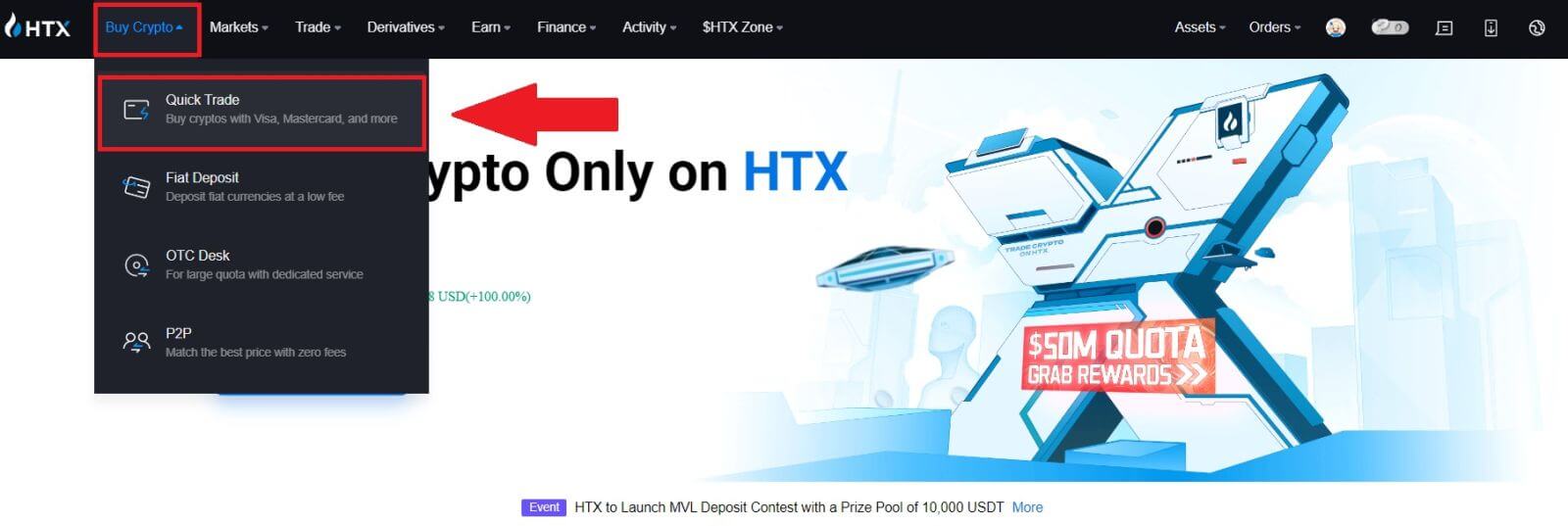 2. ຄລິກທີ່ນີ້ເພື່ອປ່ຽນຈາກ ຊື້ ໄປ ຂາຍ.
2. ຄລິກທີ່ນີ້ເພື່ອປ່ຽນຈາກ ຊື້ ໄປ ຂາຍ.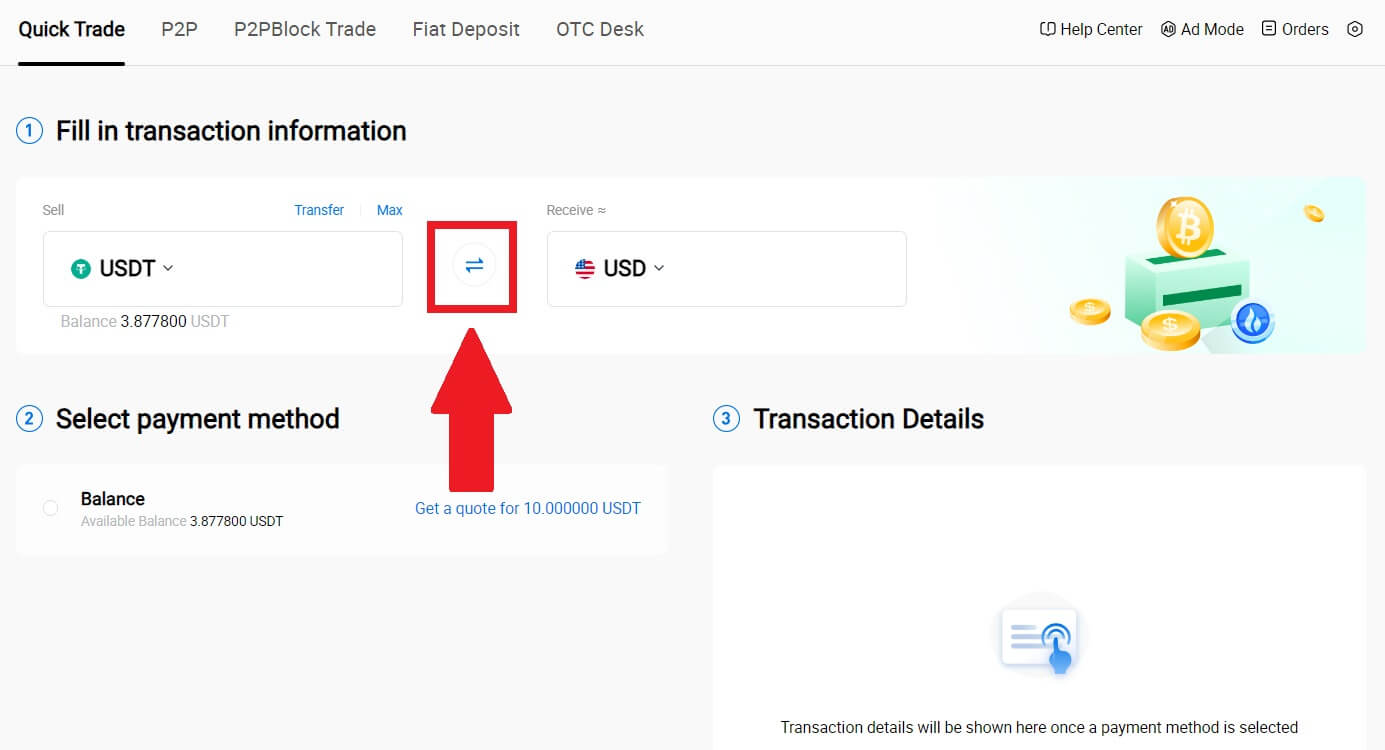
3. ເລືອກ token ທີ່ທ່ານຕ້ອງການທີ່ຈະຂາຍແລະສະກຸນເງິນ fiat ທີ່ທ່ານຕ້ອງການທີ່ຈະໄດ້ຮັບ. ປ້ອນຈໍານວນການຊື້ທີ່ຕ້ອງການຫຼືປະລິມານ.
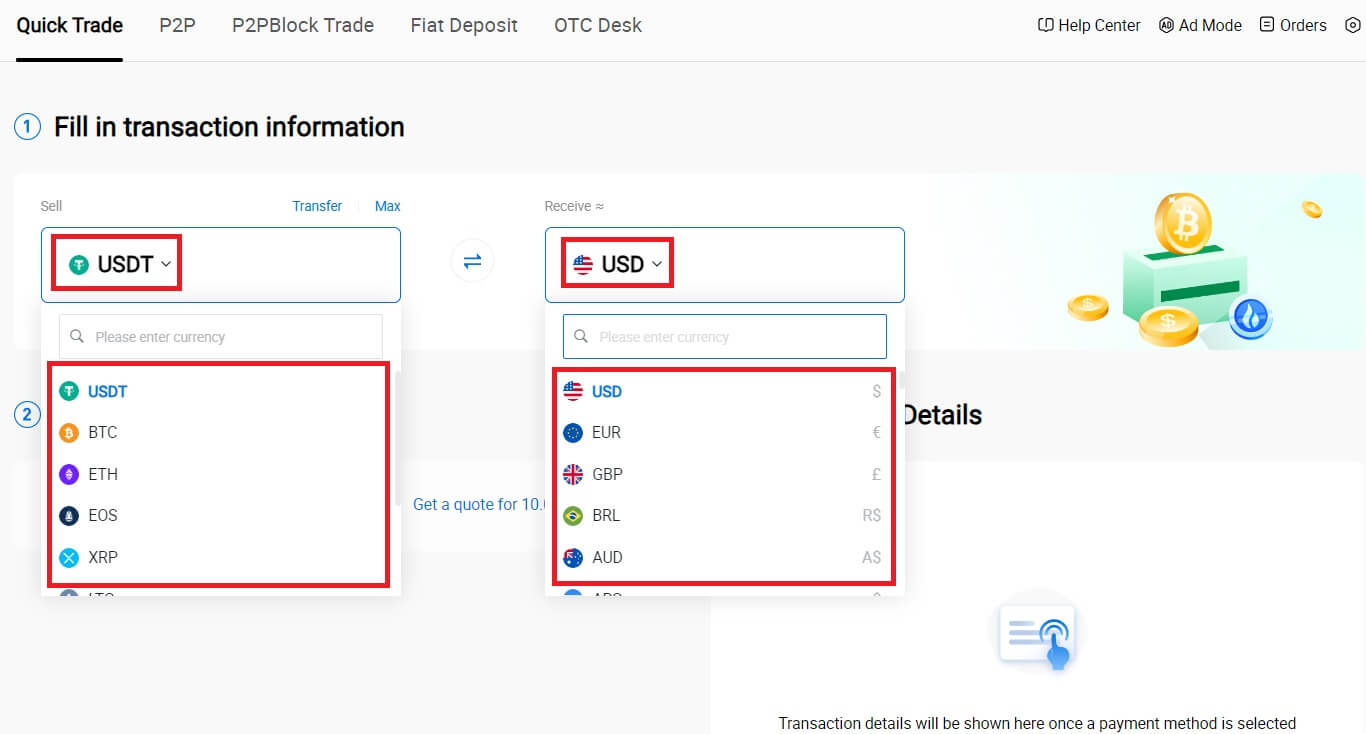
4. ເລືອກ [Wallet Balance] ເປັນວິທີການຊໍາລະເງິນຂອງທ່ານ.
ຫຼັງຈາກນັ້ນ, ໃຫ້ກວດເບິ່ງຂໍ້ມູນທຸລະກໍາຂອງທ່ານສອງຄັ້ງ. ຖ້າທຸກຢ່າງຖືກຕ້ອງ, ຄລິກ [ຂາຍ...] .
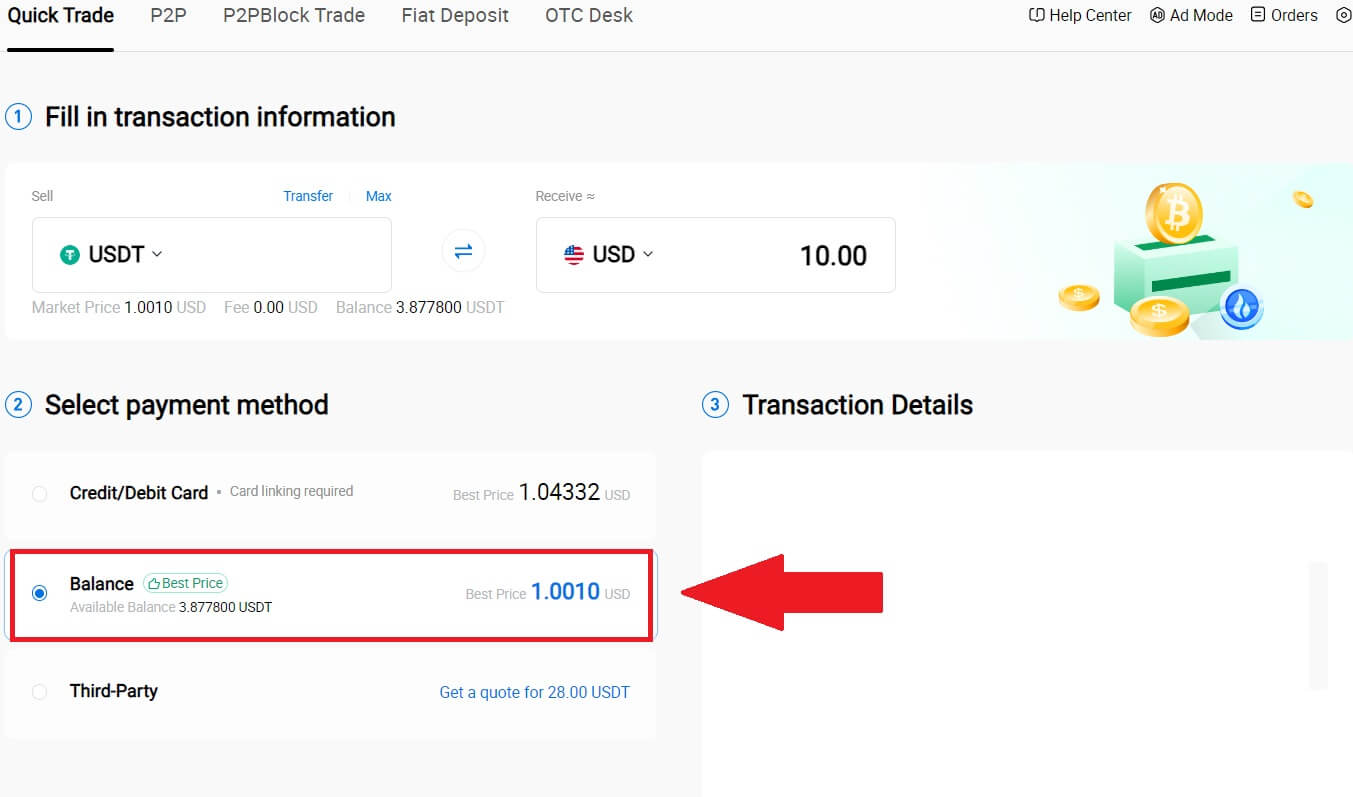
5. ພຽງແຕ່ລໍຖ້າສໍາລັບປັດຈຸບັນເພື່ອສໍາເລັດການເຮັດທຸລະກໍາ. ຫຼັງຈາກນັ້ນ, ທ່ານໄດ້ປະສົບຜົນສໍາເລັດໃນການຂາຍ crypto ຜ່ານ HTX.
ຂາຍ Crypto ຜ່ານ Wallet Balance ໃນ HTX (App)
1. ເຂົ້າສູ່ລະບົບ HTX App ຂອງທ່ານ, ຄລິກ [ຊື້ Crypto].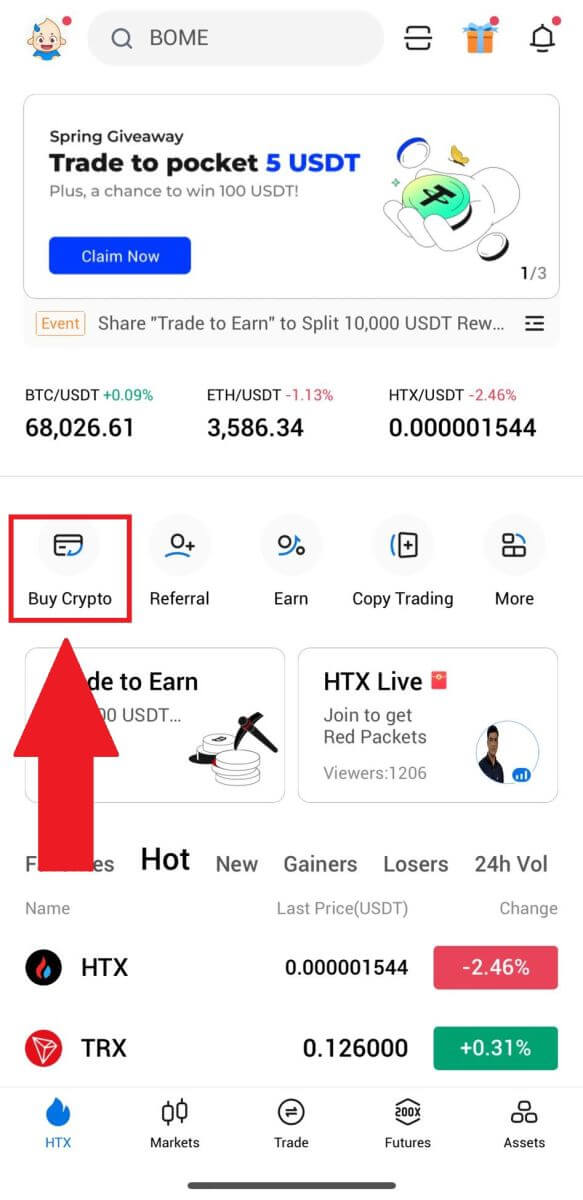
2. ເລືອກ [ການຄ້າດ່ວນ] ແລະປ່ຽນຈາກ ການຊື້ໄປຂາຍ.
3. ເລືອກ token ທີ່ທ່ານຕ້ອງການທີ່ຈະຂາຍ, ເລືອກເອົາສະກຸນເງິນ fiat ທີ່ທ່ານຕ້ອງການທີ່ຈະໄດ້ຮັບແລະການປ້ອນຈໍານວນເງິນ. ທີ່ນີ້, ພວກເຮົາກໍາລັງເອົາ USDT ເປັນຕົວຢ່າງ.
ຫຼັງຈາກນັ້ນ, ໃຫ້ຄລິກໃສ່ [ຂາຍ USDT].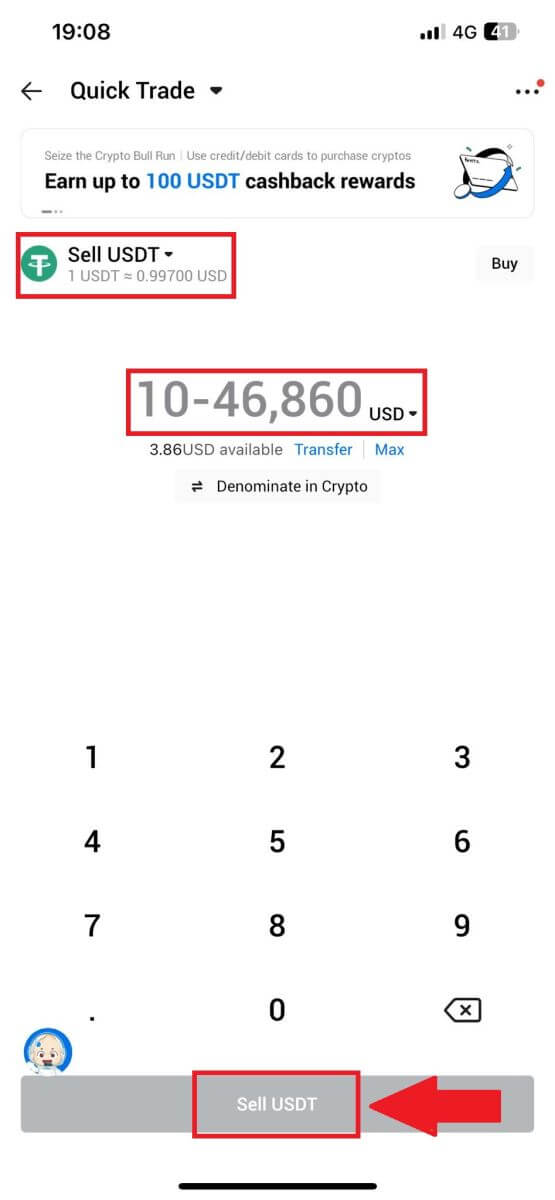
4. ເລືອກ [Wallet Balance] ເປັນວິທີການຊໍາລະເງິນຂອງທ່ານ. 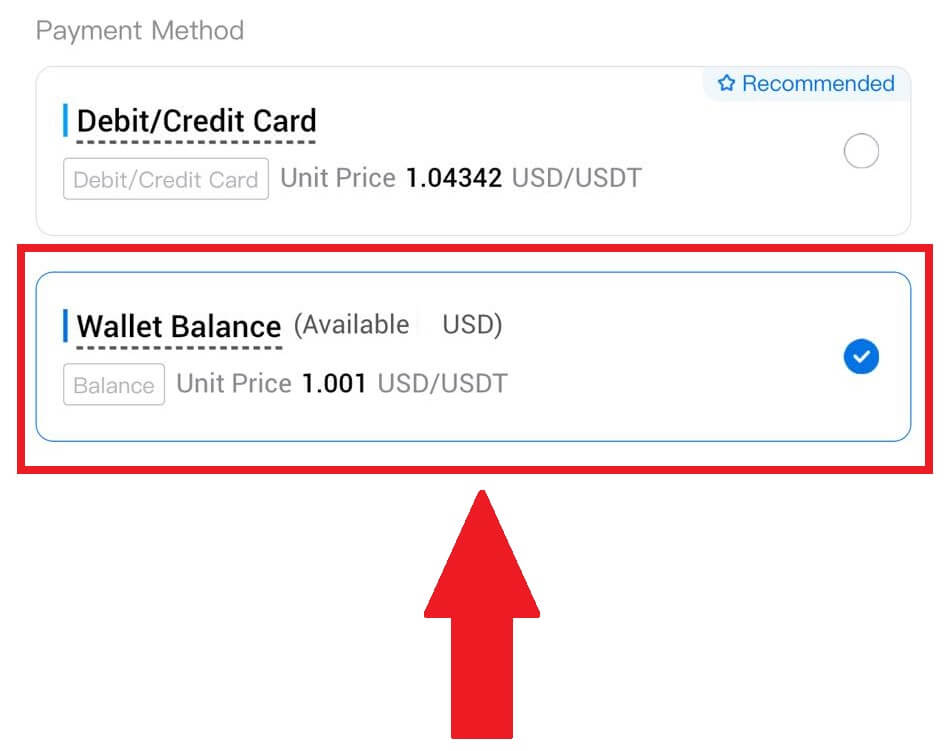
5. ພຽງແຕ່ລໍຖ້າສໍາລັບປັດຈຸບັນເພື່ອສໍາເລັດການເຮັດທຸລະກໍາ. ຫຼັງຈາກນັ້ນ, ທ່ານໄດ້ປະສົບຜົນສໍາເລັດໃນການຂາຍ crypto ຜ່ານ HTX.
ວິທີການຂາຍ Crypto ຜ່ານ P2P ໃນ HTX
ຂາຍ Crypto ຜ່ານ P2P ໃນ HTX (ເວັບໄຊທ໌)
1. ເຂົ້າສູ່ລະ ບົບ HTX ຂອງທ່ານ , ຄລິກ [ຊື້ Crypto], ແລະເລືອກ [P2P].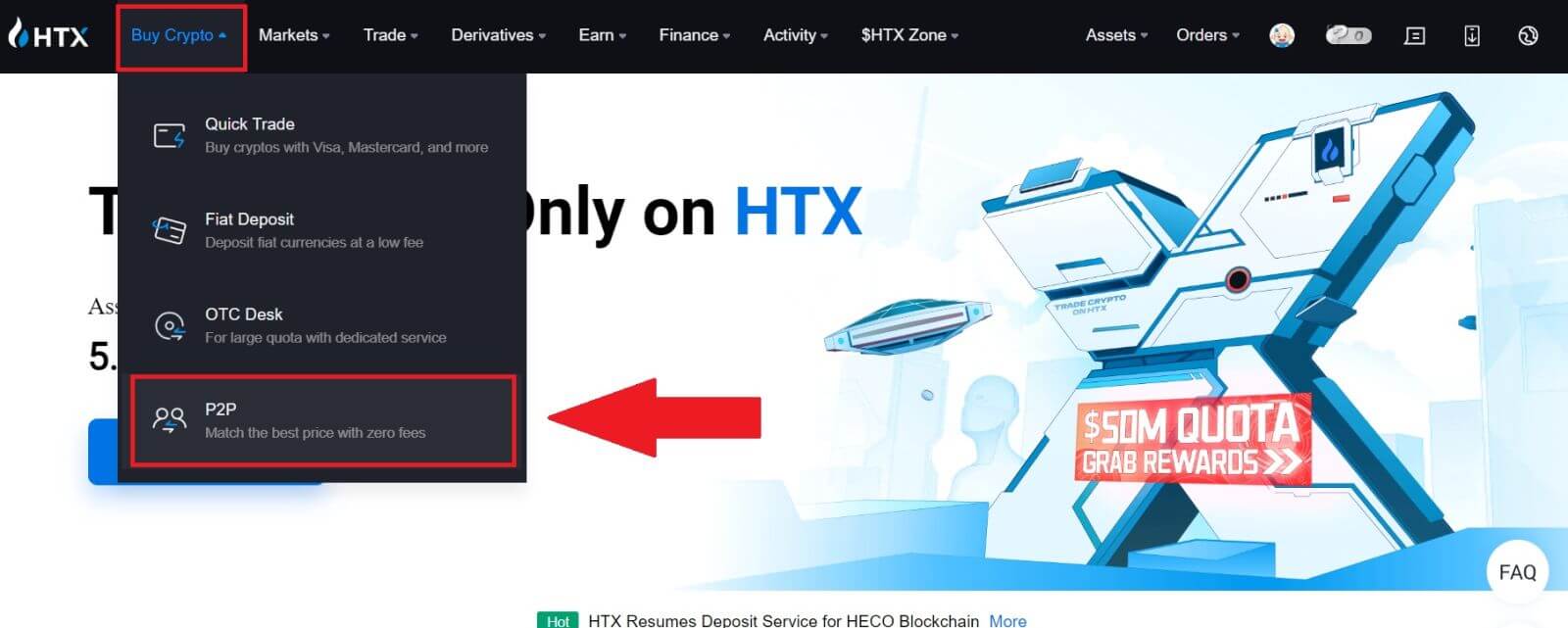
2. ໃນຫນ້າການເຮັດທຸລະກໍາ, ເລືອກສະກຸນເງິນ fiat ແລະ crypto ທີ່ທ່ານຕ້ອງການຂາຍ, ເລືອກຜູ້ຄ້າທີ່ທ່ານຕ້ອງການທີ່ຈະຊື້ຂາຍກັບ, ແລະຄລິກ [ຂາຍ].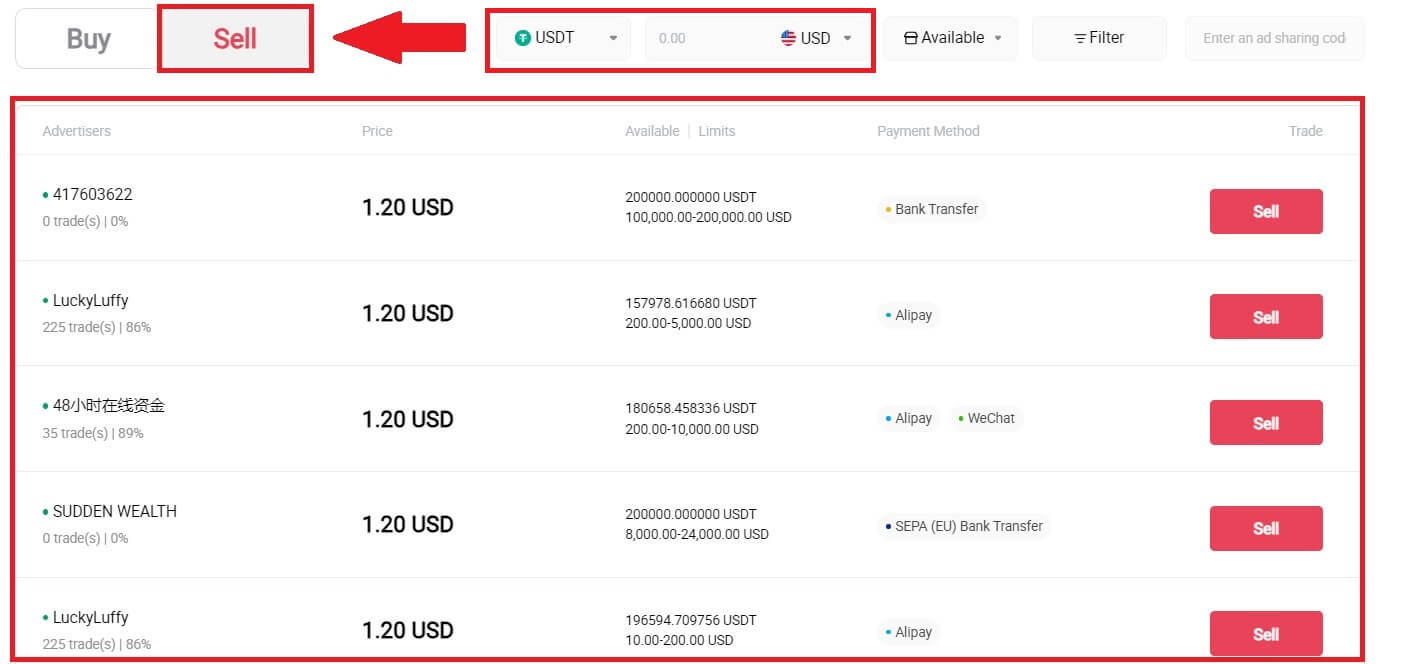
3. ລະບຸຈໍານວນສະກຸນເງິນ Fiat ທີ່ທ່ານເຕັມໃຈທີ່ຈະຂາຍໃນ ຖັນ [ຂ້ອຍຕ້ອງການຂາຍ] . ອີກທາງເລືອກ, ທ່ານມີທາງເລືອກທີ່ຈະປ້ອນປະລິມານຂອງ USDT ທີ່ທ່ານມີຈຸດປະສົງທີ່ຈະໄດ້ຮັບໃນ ຖັນ [ຂ້າພະເຈົ້າຈະໄດ້ຮັບ] . ຈໍານວນການຈ່າຍເງິນທີ່ສອດຄ້ອງກັນໃນສະກຸນເງິນ Fiat ຈະຖືກຄິດໄລ່ໂດຍອັດຕະໂນມັດ, ຫຼືກົງກັນຂ້າມ, ໂດຍອີງໃສ່ຂໍ້ມູນຂອງທ່ານ.
ໃຫ້ຄລິກໃສ່ [ຂາຍ], ແລະຕໍ່ມາ, ທ່ານຈະຖືກໂອນໄປຫາຫນ້າຄໍາສັ່ງ. 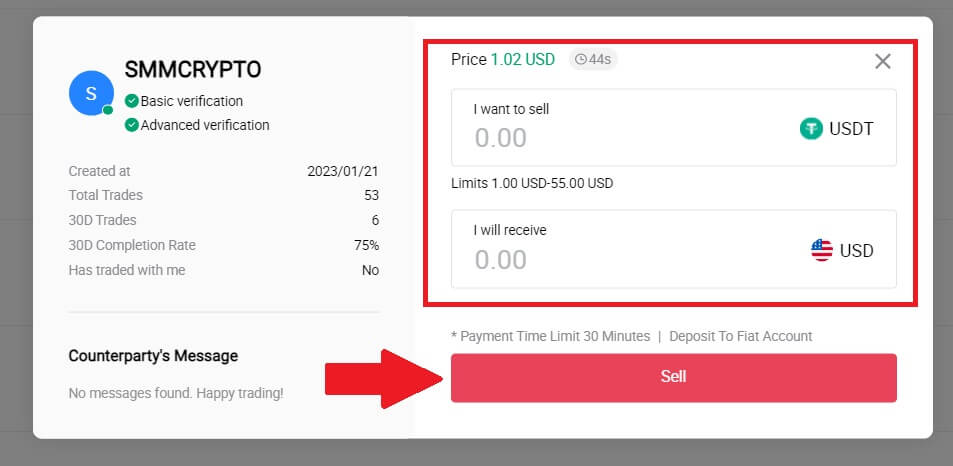
4. ໃສ່ລະຫັດ Google Authenticator ສໍາລັບຕົວຢືນຢັນຄວາມປອດໄພຂອງທ່ານແລະຄລິກ [ຢືນຢັນ].
5. ຜູ້ຊື້ຈະອອກຈາກຂໍ້ຄວາມຢູ່ໃນປ່ອງຢ້ຽມສົນທະນາດ້ານຂວາ. ທ່ານສາມາດຕິດຕໍ່ກັບຜູ້ຊື້ຖ້າທ່ານມີຄໍາຖາມໃດໆ. ລໍຖ້າໃຫ້ຜູ້ຊື້ໂອນເງິນເຂົ້າບັນຊີຂອງທ່ານ.
ຫຼັງຈາກຜູ້ຊື້ໂອນເງິນ, ໃຫ້ຄລິກໃສ່ [ຢືນຢັນແລະປ່ອຍ] crypto. 
6. ຄໍາສັ່ງສໍາເລັດ, ແລະທ່ານສາມາດກວດສອບຊັບສິນຂອງທ່ານໂດຍການຄລິກໃສ່ "ຄລິກເພື່ອເບິ່ງຍອດ". crypto ຂອງເຈົ້າຈະຖືກຫັກເພາະວ່າເຈົ້າຂາຍມັນໃຫ້ຜູ້ຊື້.
ຂາຍ Crypto ຜ່ານ P2P ໃນ HTX (App)
1. ເຂົ້າສູ່ລະບົບ HTX App ຂອງທ່ານ, ຄລິກ [ຊື້ Crypto].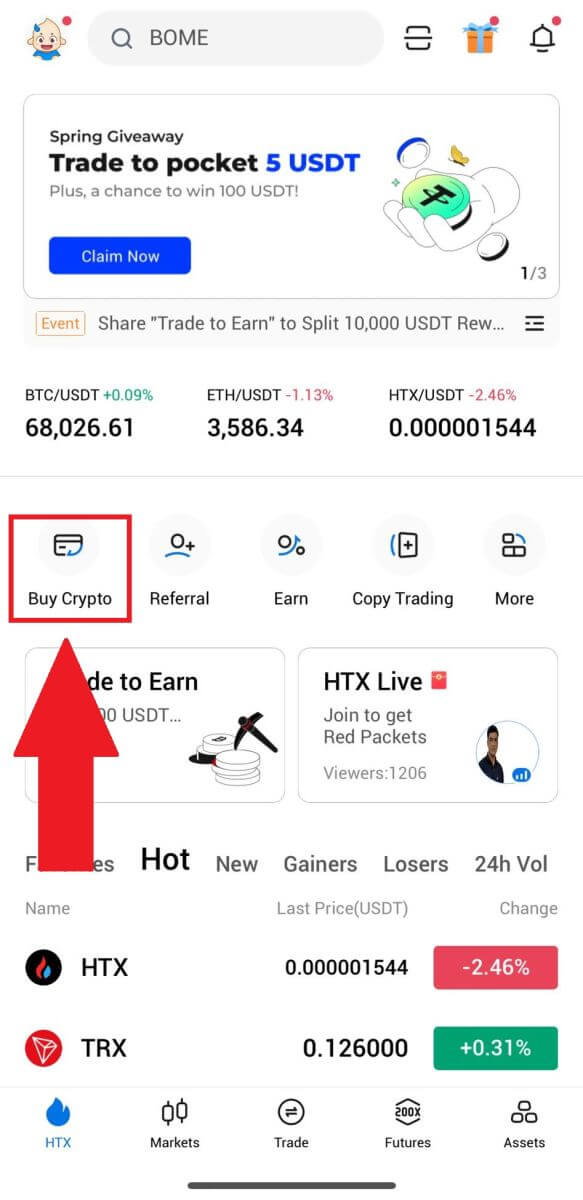
2. ເລືອກ [P2P] ເພື່ອໄປທີ່ຫນ້າການເຮັດທຸລະກໍາ, ເລືອກ [Sell] , ເລືອກຜູ້ຄ້າທີ່ທ່ານຕ້ອງການທີ່ຈະຄ້າກັບ, ແລະຄລິກ [Sell] . ນີ້, ພວກເຮົາກໍາລັງໃຊ້ USDT ເປັນຕົວຢ່າງ.
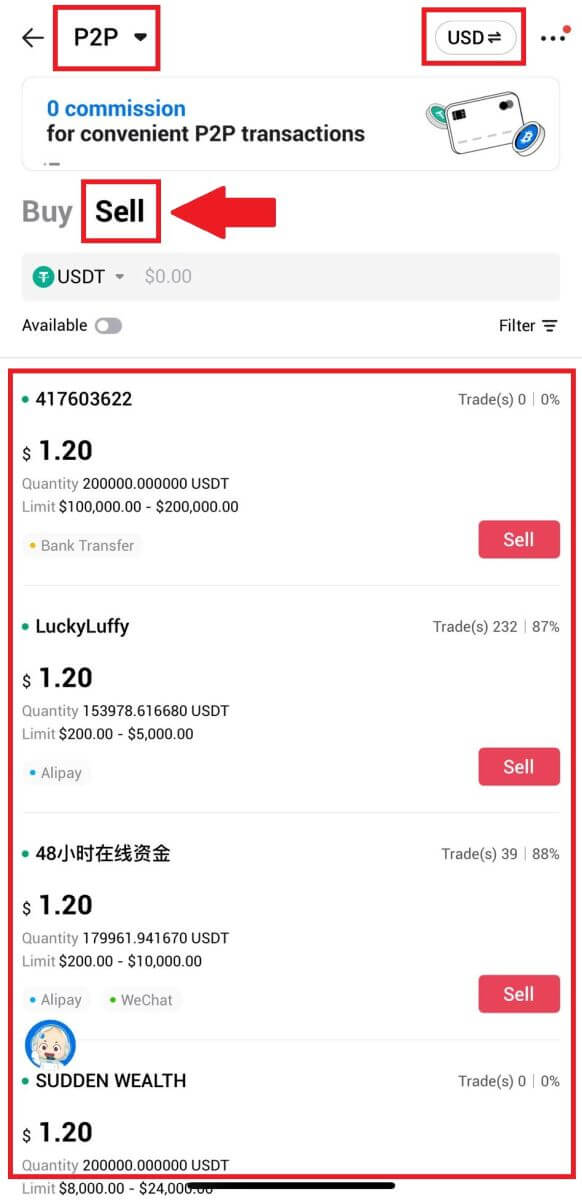
3. ໃສ່ຈໍານວນສະກຸນເງິນ Fiat ທີ່ເຈົ້າເຕັມໃຈທີ່ຈະຂາຍ. ຈໍານວນການຈ່າຍເງິນທີ່ສອດຄ້ອງກັນໃນສະກຸນເງິນ Fiat ຈະຖືກຄິດໄລ່ໂດຍອັດຕະໂນມັດ, ຫຼືກົງກັນຂ້າມ, ໂດຍອີງໃສ່ຂໍ້ມູນຂອງທ່ານ.
ໃຫ້ຄລິກໃສ່ [ຂາຍ USDT], ແລະຕໍ່ມາ, ທ່ານຈະຖືກໂອນໄປຫາຫນ້າຄໍາສັ່ງ.
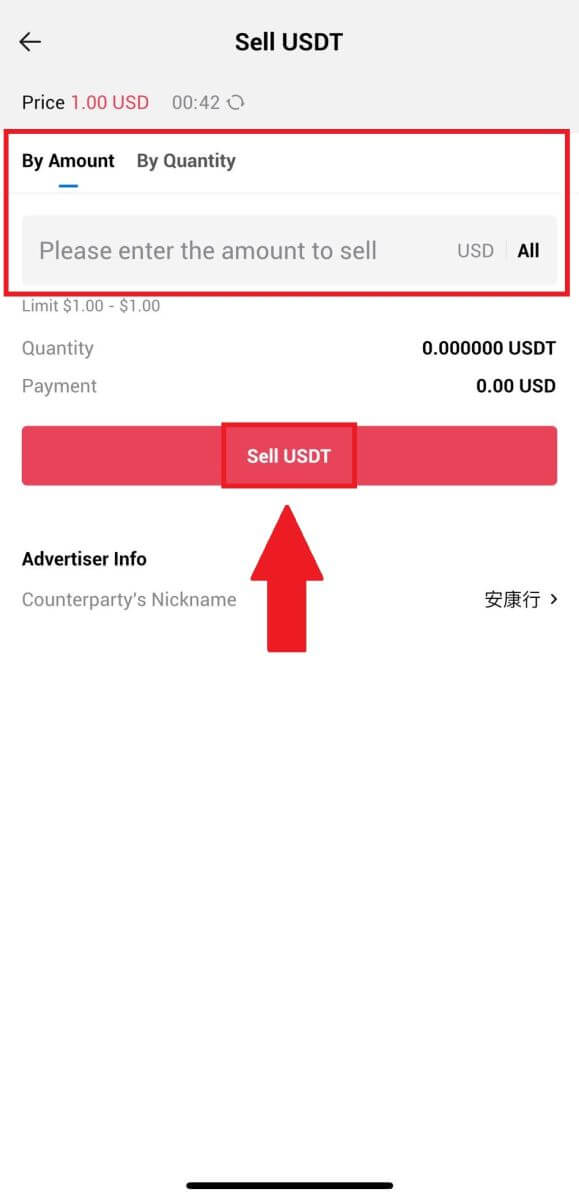
4. ໃສ່ ລະຫັດ Google Authenticator ຂອງທ່ານ , ຈາກນັ້ນແຕະ [ຢືນຢັນ].
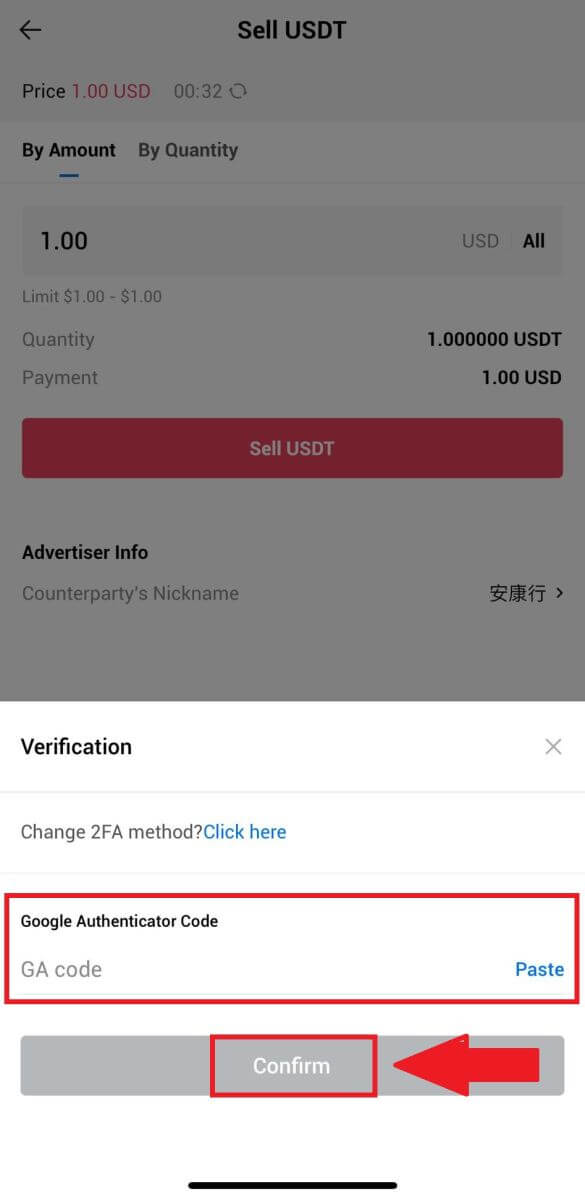
5. ເມື່ອຮອດໜ້າການສັ່ງຊື້, ທ່ານໄດ້ຮັບເວລາ 10 ນາທີເພື່ອລໍຖ້າໃຫ້ເຂົາເຈົ້າໂອນເງິນເຂົ້າບັນຊີທະນາຄານຂອງທ່ານ. ທ່ານສາມາດກວດເບິ່ງ ລາຍລະອຽດການສັ່ງຊື້ ແລະຢືນຢັນວ່າການຊື້ສອດຄ່ອງກັບຂໍ້ກໍານົດການເຮັດທຸລະກໍາຂອງທ່ານ.
- ໃຊ້ປະໂຫຍດຈາກກ່ອງແຊັດສົດເພື່ອການສື່ສານແບບສົດໆກັບຜູ້ຄ້າ P2P, ຮັບປະກັນການໂຕ້ຕອບແບບບໍ່ຕິດຂັດ.
- ຫຼັງຈາກທີ່ພໍ່ຄ້າເຮັດສໍາເລັດການໂອນເງິນ, ກະລຸນາກວດເບິ່ງກ່ອງທີ່ມີປ້າຍຊື່ [ຂ້ອຍໄດ້ຮັບການຈ່າຍເງິນ] ເພື່ອ ປ່ອຍ crypto ກັບຜູ້ຊື້.
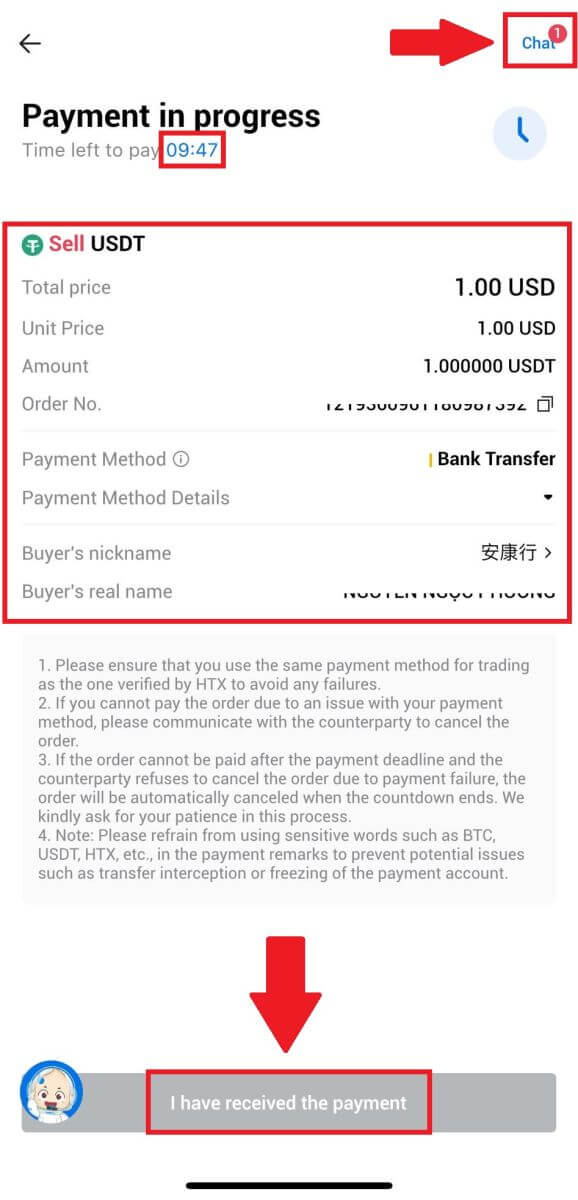
6. ຫຼັງຈາກຄໍາສັ່ງໄດ້ຖືກສໍາເລັດ, ທ່ານສາມາດເລືອກທີ່ຈະ [Back Home] ຫຼືກວດເບິ່ງລາຍລະອຽດຂອງຄໍາສັ່ງນີ້. Crypto ໃນບັນຊີ Fiat ຂອງທ່ານຈະຖືກຫັກອອກເພາະວ່າທ່ານໄດ້ຂາຍມັນແລ້ວ.
ວິທີການຖອນເງິນ Crypto ໃນ HTX
ຖອນເງິນ Crypto ຜ່ານ Blockchain ທີ່ຢູ່ HTX (ເວັບໄຊທ໌)
1. ເຂົ້າສູ່ລະ ບົບ HTX ຂອງທ່ານ , ຄລິກ [Asset], ແລະເລືອກ [ຖອນເງິນ].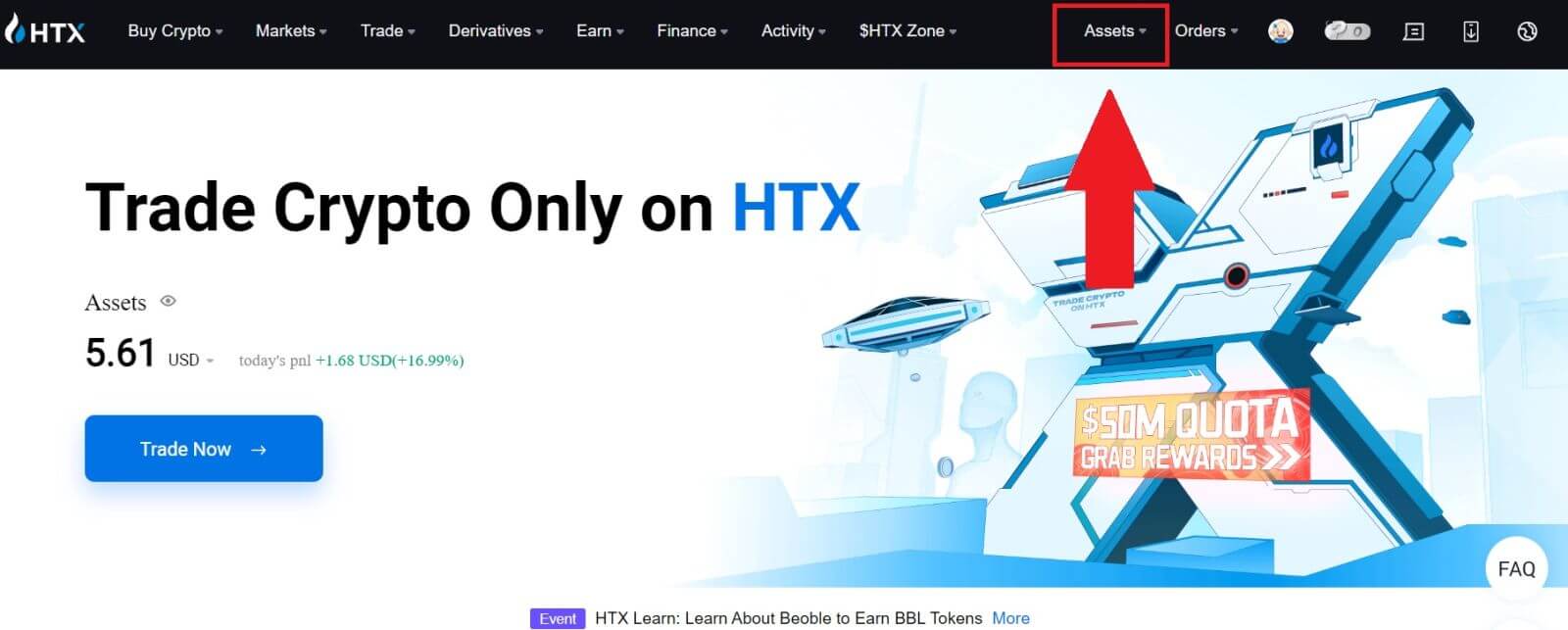
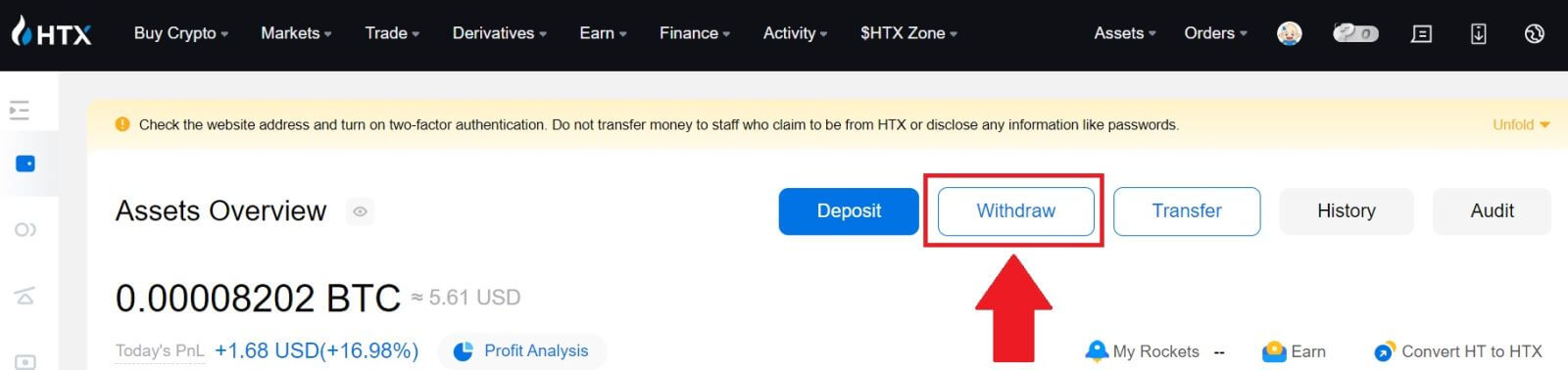
2. ເລືອກ [Blockchain Address].
ເລືອກຫຼຽນທີ່ທ່ານຕ້ອງການຖອນໃນ ເມນູ [Coin] . ຫຼັງຈາກນັ້ນ, ໃສ່ທີ່ຢູ່ທີ່ທ່ານຕ້ອງການຖອນ, ແລະເລືອກ blockchain ຖອນເງິນສໍາລັບຊັບສິນ.
ໃສ່ຈໍານວນການຖອນເງິນຂອງທ່ານແລະຄລິກ [ຖອນ].
3. ກວດເບິ່ງລາຍລະອຽດການຖອນເງິນຂອງທ່ານ, ໝາຍຕິກໃສ່ປ່ອງ, ແລະຄລິກ [ຢືນຢັນ] . 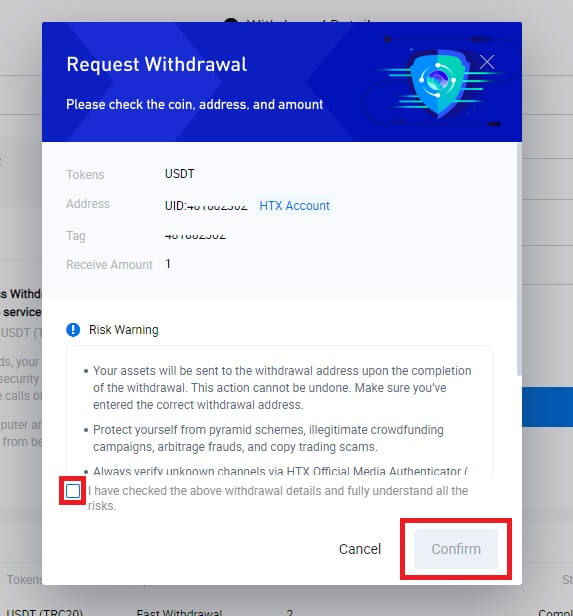
4. ຕໍ່ໄປແມ່ນ ການກວດສອບຄວາມປອດໄພ , ໃຫ້ຄລິກໃສ່ [ຄລິກເພື່ອສົ່ງ] ເພື່ອໃຫ້ໄດ້ຮັບລະຫັດຢືນຢັນສໍາລັບອີເມລ໌ແລະເບີໂທລະສັບຂອງທ່ານ, ໃສ່ລະຫັດ Google Authenticator ຂອງທ່ານ, ແລະຄລິກ [ຢືນຢັນ].
5. ຫຼັງຈາກນັ້ນ, ລໍຖ້າຂະບວນການຖອນເງິນຂອງທ່ານ, ແລະທ່ານສາມາດກວດເບິ່ງປະຫວັດການຖອນເງິນທີ່ສົມບູນຢູ່ດ້ານລຸ່ມຂອງຫນ້າການຖອນເງິນ. 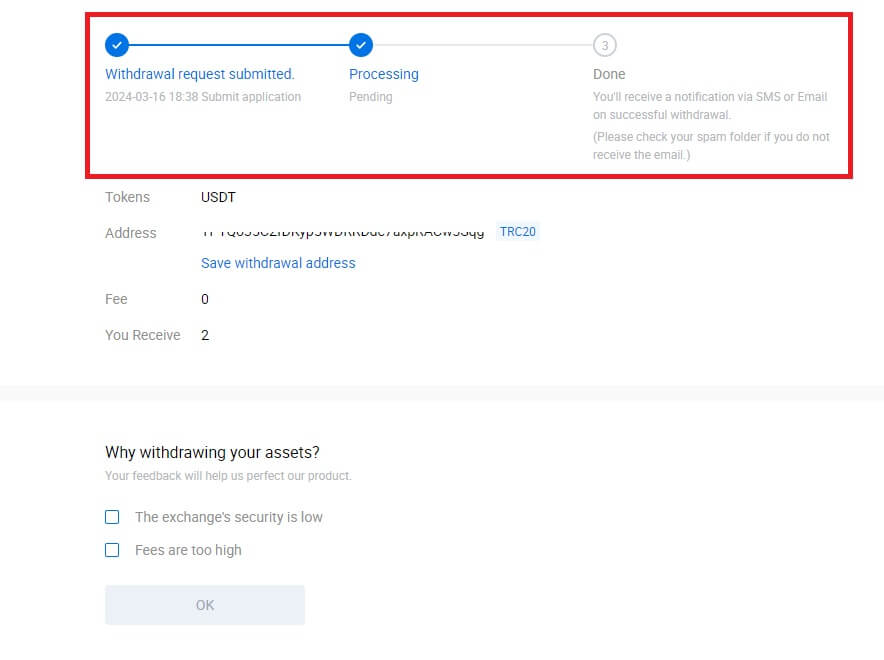

ຖອນເງິນ Crypto ຜ່ານ Blockchain ທີ່ຢູ່ HTX (App)
1. ເປີດແອັບ HTX ຂອງທ່ານ, ແຕະໃສ່ [ຊັບສິນ], ແລະເລືອກ [ຖອນເງິນ].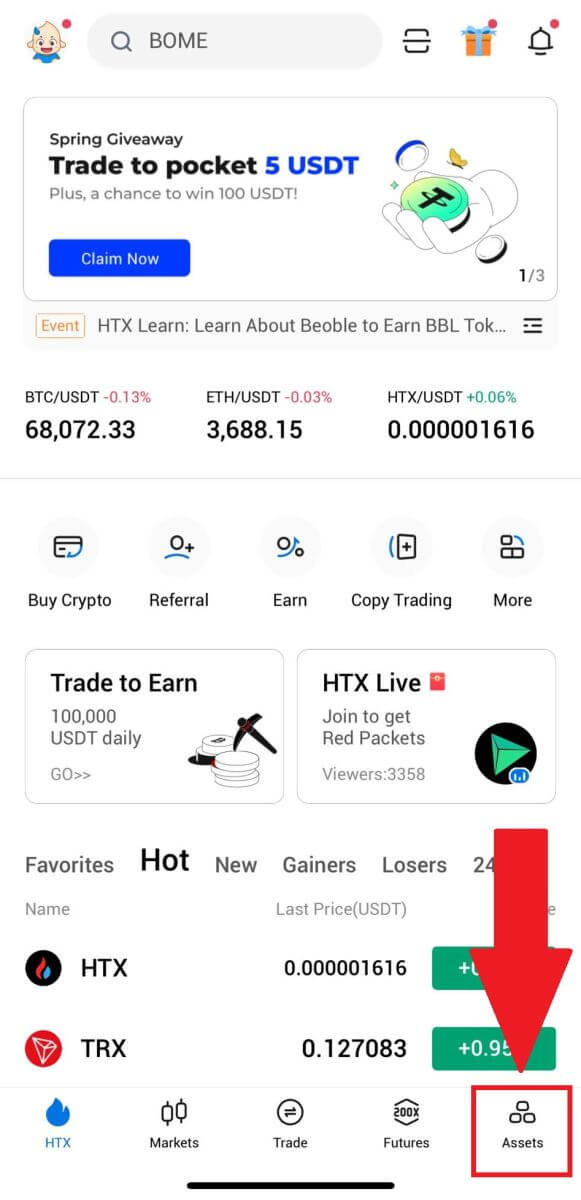
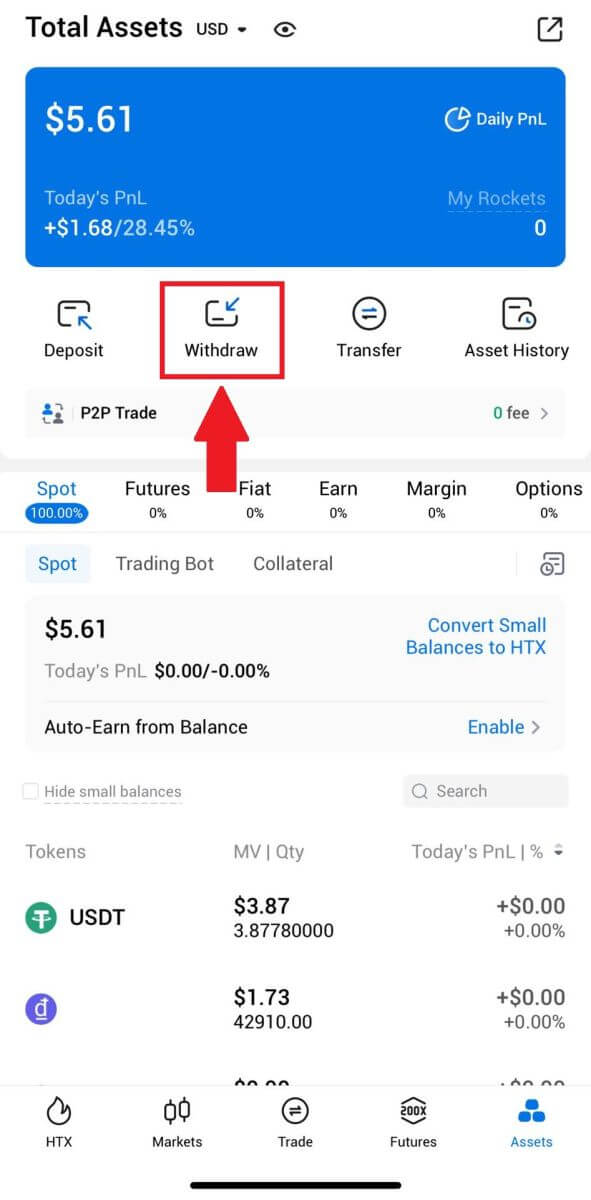 2. ເລືອກ token ທີ່ທ່ານຕ້ອງການຖອນເພື່ອສືບຕໍ່.
2. ເລືອກ token ທີ່ທ່ານຕ້ອງການຖອນເພື່ອສືບຕໍ່. 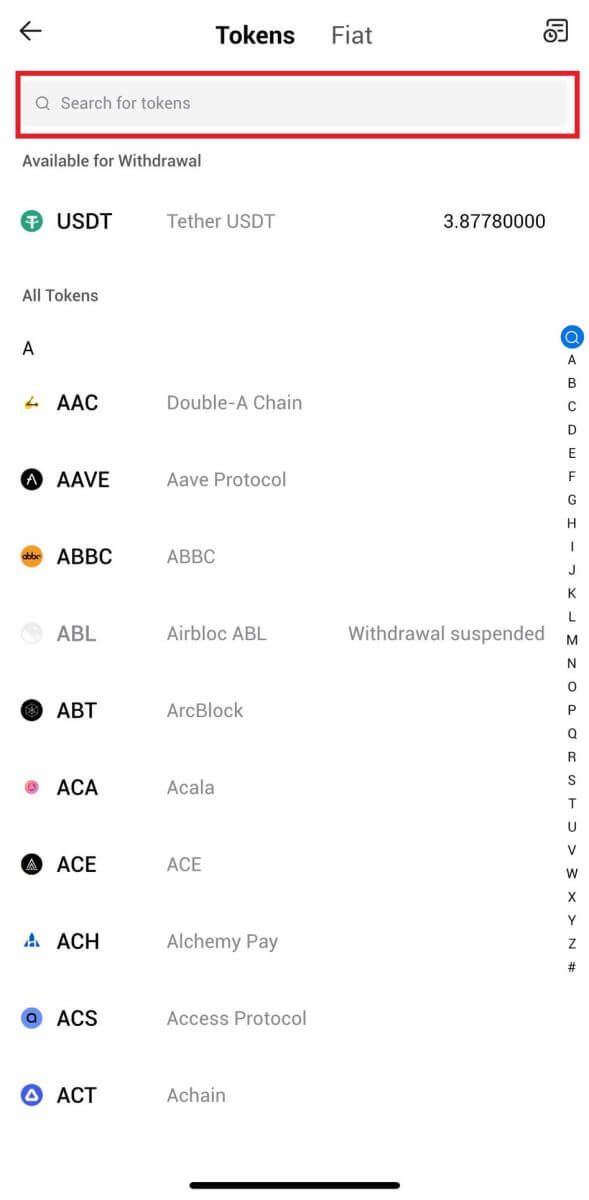
3. ເລືອກ [Blockchain Address].
ເລືອກເຄືອຂ່າຍການຖອນເງິນ. ຈາກນັ້ນ, ໃສ່ທີ່ຢູ່ທີ່ທ່ານຕ້ອງການຖອນ ແລະໃສ່ຈໍານວນການຖອນເງິນຂອງທ່ານ, ຈາກນັ້ນຄລິກ [ຖອນເງິນ].
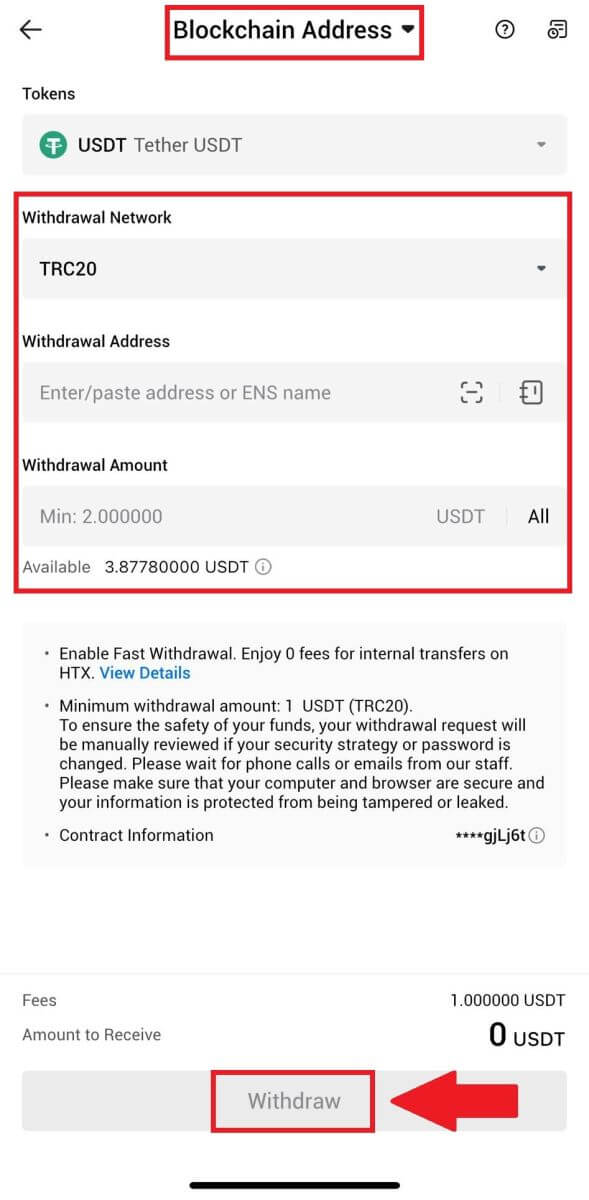
4. ກວດເບິ່ງລາຍລະອຽດການຖອນເງິນຂອງທ່ານສອງຄັ້ງ, ໝາຍຕິກໃສ່ປ່ອງ, ແລະຄລິກ [ຢືນຢັນ] .
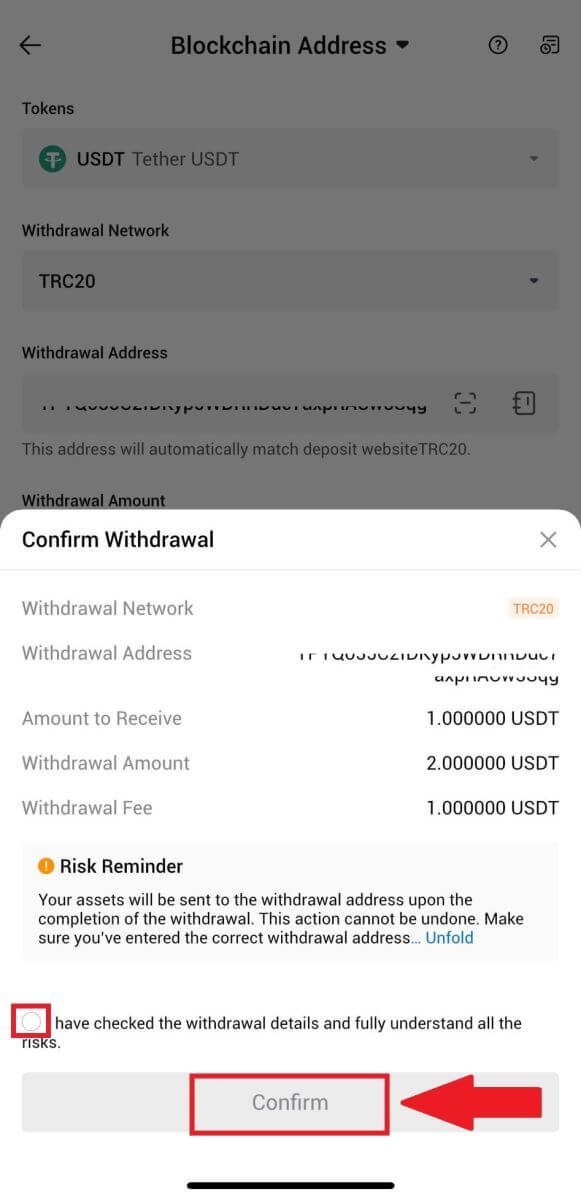
5. ຕໍ່ໄປ, ໃສ່ລະຫັດຢືນຢັນສໍາລັບອີເມລ໌ແລະເບີໂທລະສັບຂອງທ່ານ, ໃສ່ລະຫັດ Google Authenticator ຂອງທ່ານ, ແລະຄລິກ [ຢືນຢັນ].
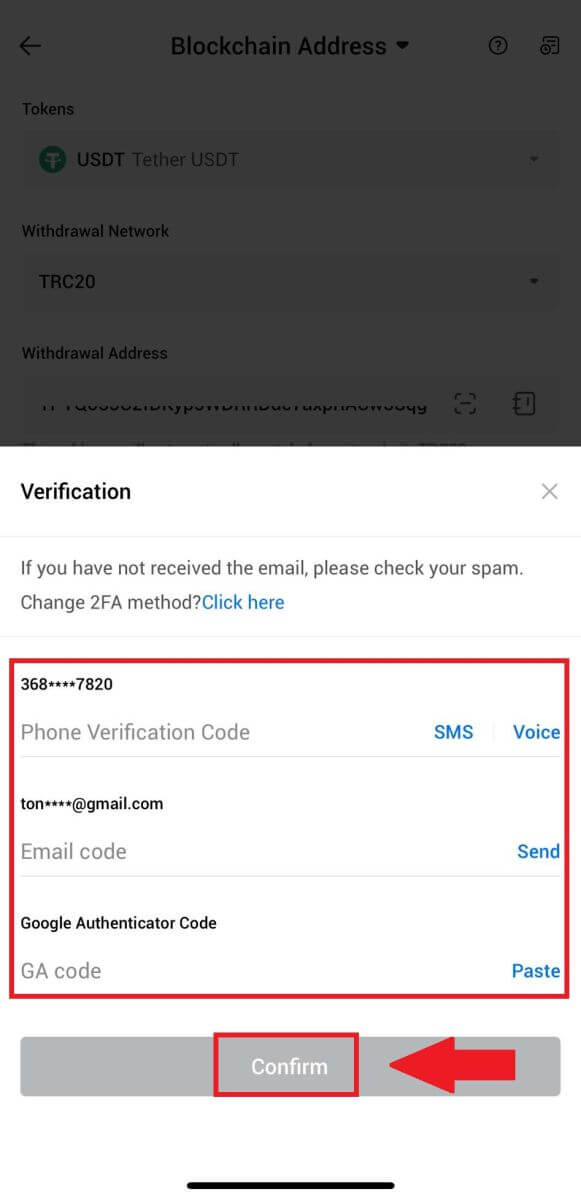
6. ຫຼັງຈາກນັ້ນ, ລໍຖ້າຂະບວນການຖອນເງິນຂອງທ່ານ, ທ່ານຈະໄດ້ຮັບການແຈ້ງເຕືອນເມື່ອການຖອນເງິນສໍາເລັດ.
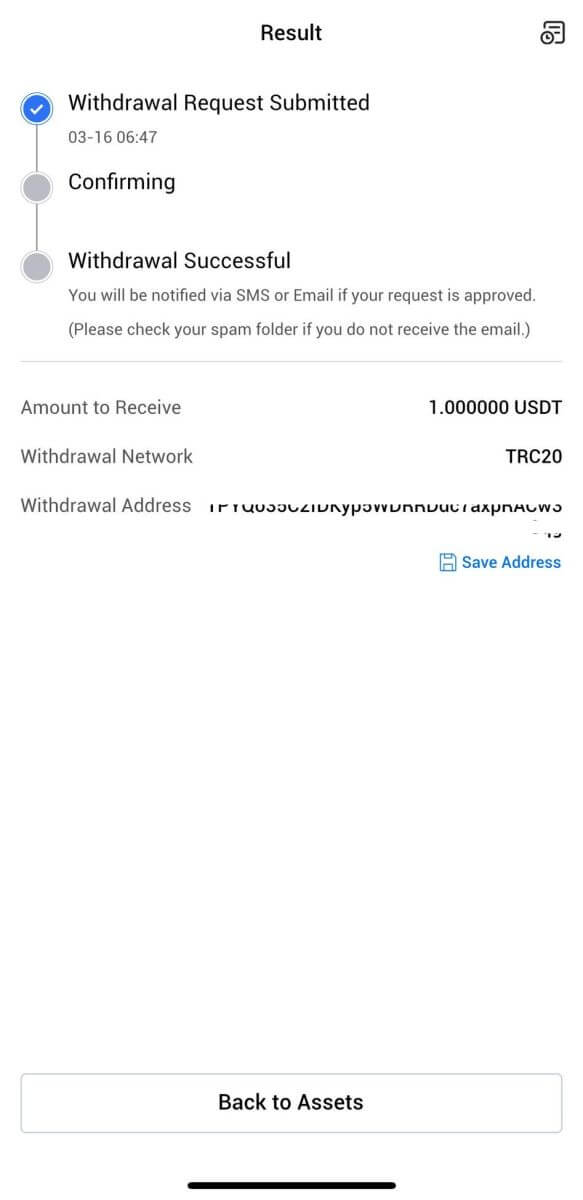
ຖອນເງິນ Crypto ຜ່ານບັນຊີ HTX (ເວັບໄຊທ໌)
1. ເຂົ້າສູ່ລະ ບົບ HTX ຂອງທ່ານ , ຄລິກ [Asset], ແລະເລືອກ [ຖອນເງິນ].
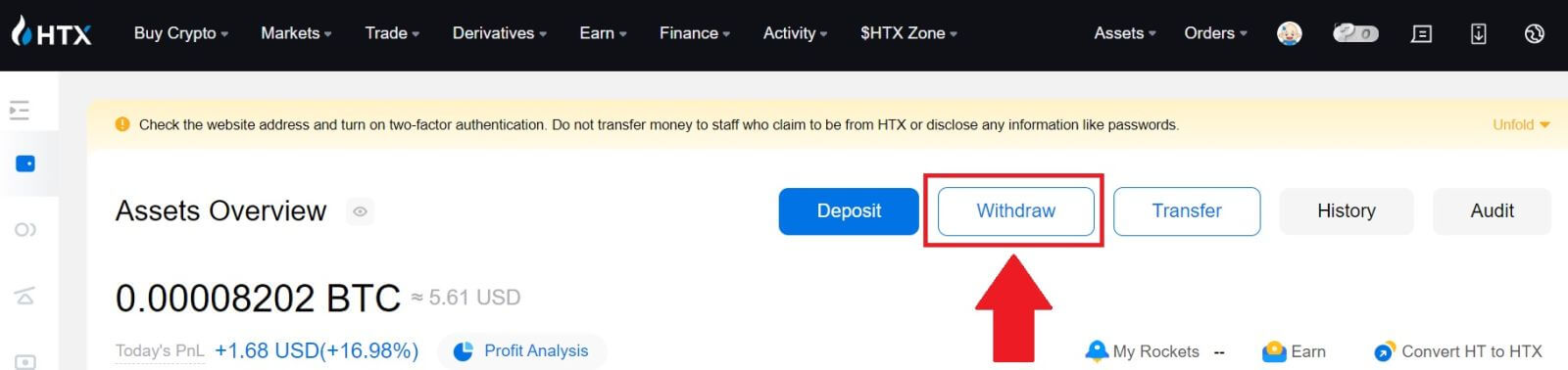
2. ເລືອກ [ບັນຊີ HTX].
ເລືອກຫຼຽນທີ່ທ່ານຕ້ອງການຖອນ, ເລືອກ [Phone/Email/HTX UID] ເປັນວິທີການຖອນເງິນຂອງທ່ານ.
3. ໃສ່ລາຍລະອຽດວິທີການຖອນເງິນທີ່ທ່ານເລືອກ ແລະໃສ່ຈໍານວນທີ່ທ່ານຕ້ອງການທີ່ຈະຖອນ. ຫຼັງຈາກນັ້ນ, ໃຫ້ຄລິກໃສ່ [ຖອນເງິນ].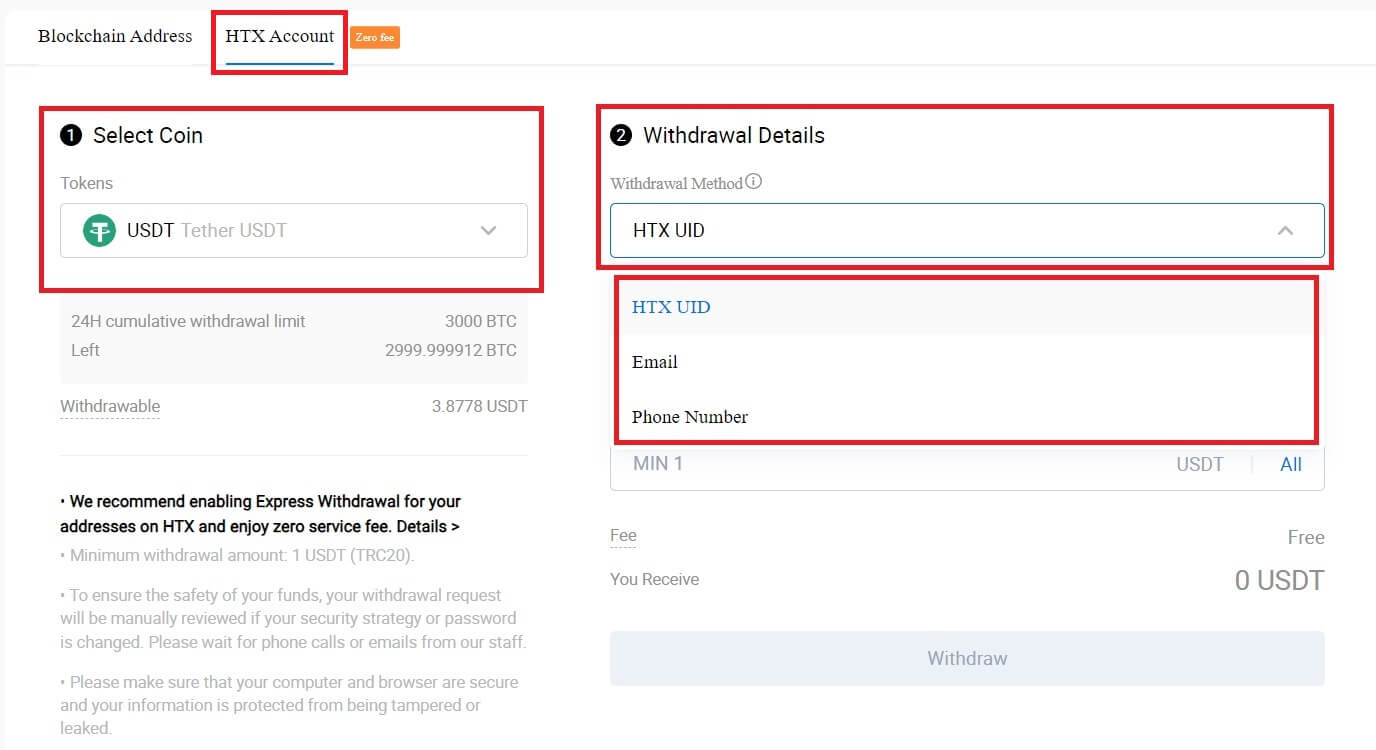
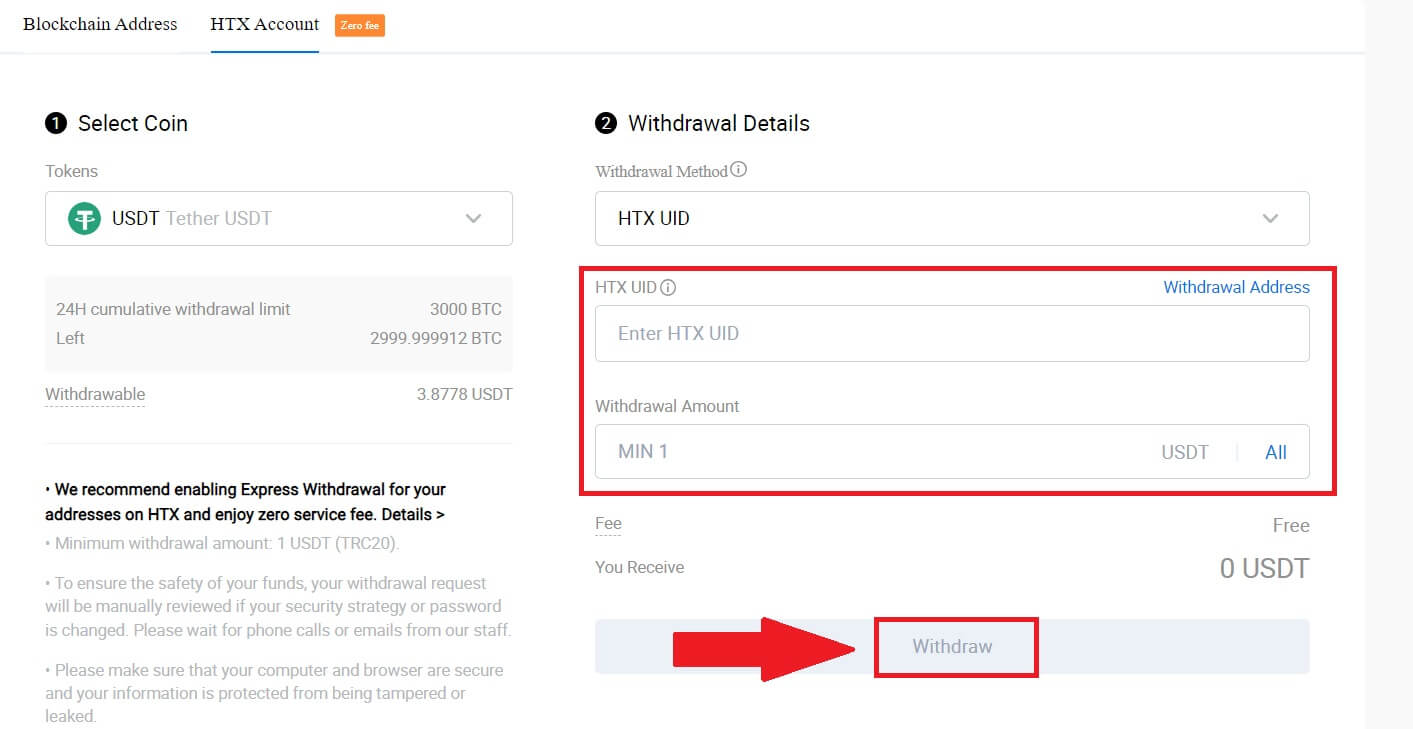
4. ກວດເບິ່ງລາຍລະອຽດການຖອນເງິນຂອງທ່ານ, ໝາຍຕິກໃສ່ປ່ອງ, ແລະຄລິກ [ຢືນຢັນ] . 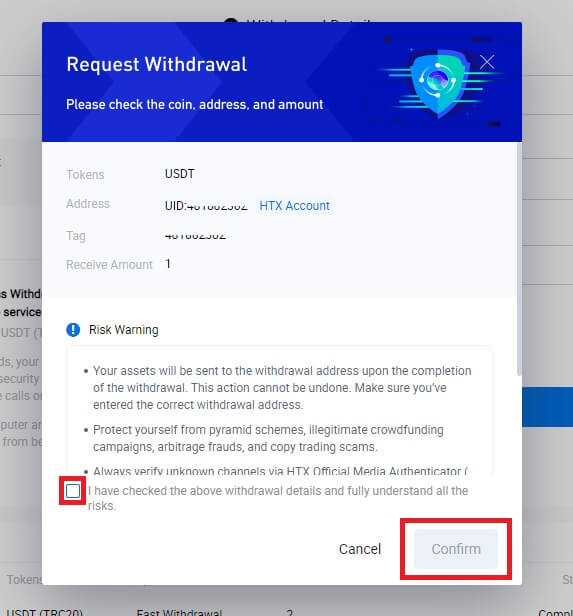
5. ຕໍ່ໄປແມ່ນ ການກວດສອບຄວາມປອດໄພ , ໃຫ້ຄລິກໃສ່ [ຄລິກເພື່ອສົ່ງ] ເພື່ອໃຫ້ໄດ້ຮັບລະຫັດຢືນຢັນສໍາລັບອີເມລ໌ແລະເບີໂທລະສັບຂອງທ່ານ, ໃສ່ລະຫັດ Google Authenticator ຂອງທ່ານ, ແລະຄລິກ [ຢືນຢັນ].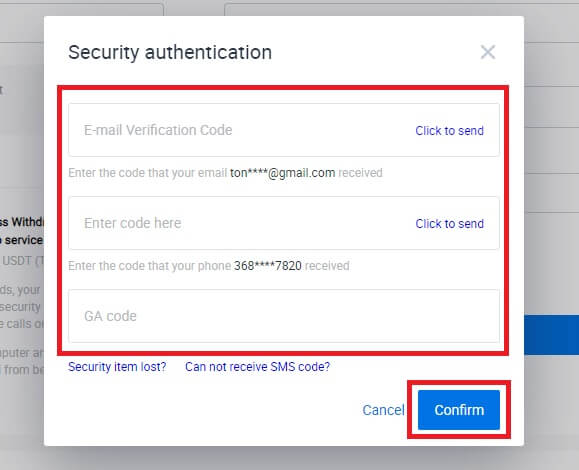
6. ຫຼັງຈາກນັ້ນ, ລໍຖ້າຂະບວນການຖອນເງິນຂອງທ່ານ, ແລະທ່ານສາມາດກວດເບິ່ງປະຫວັດການຖອນເງິນທີ່ສົມບູນຢູ່ດ້ານລຸ່ມຂອງຫນ້າການຖອນເງິນ.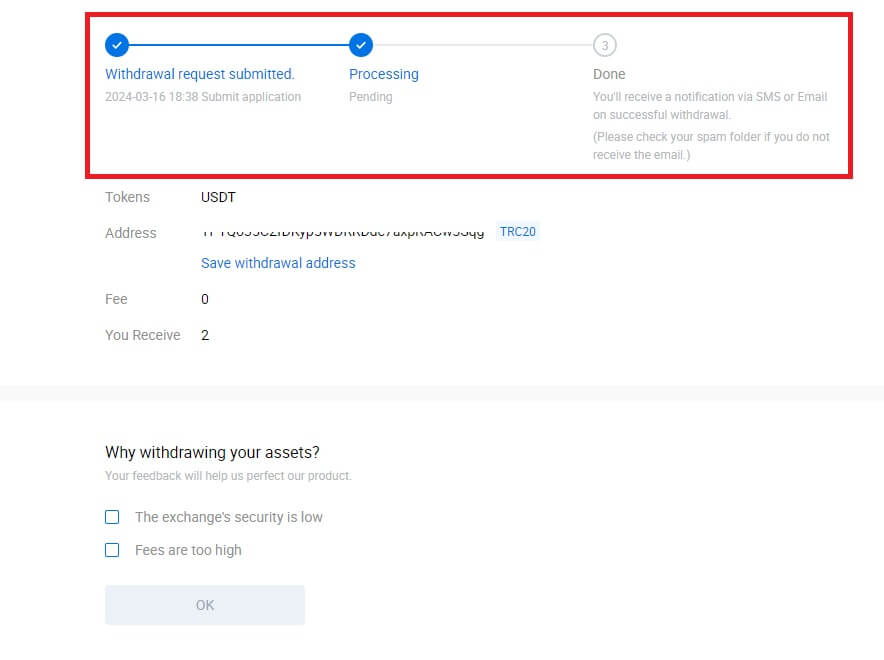

ຖອນເງິນ Crypto ຜ່ານບັນຊີ HTX (ແອັບ)
1. ເປີດແອັບ HTX ຂອງທ່ານ, ແຕະໃສ່ [ຊັບສິນ], ແລະເລືອກ [ຖອນເງິນ].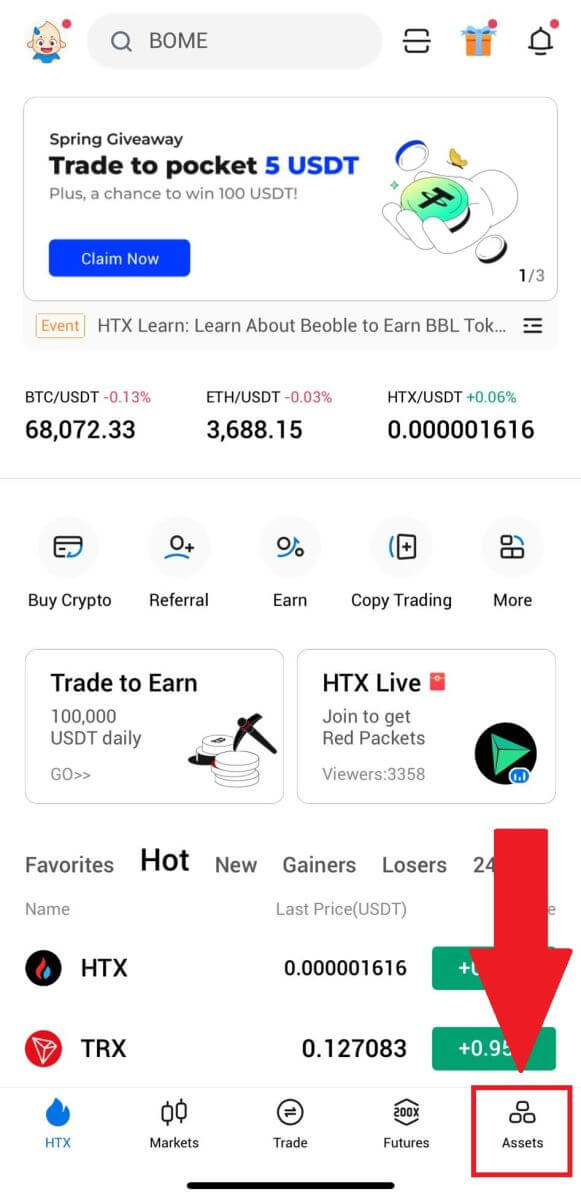
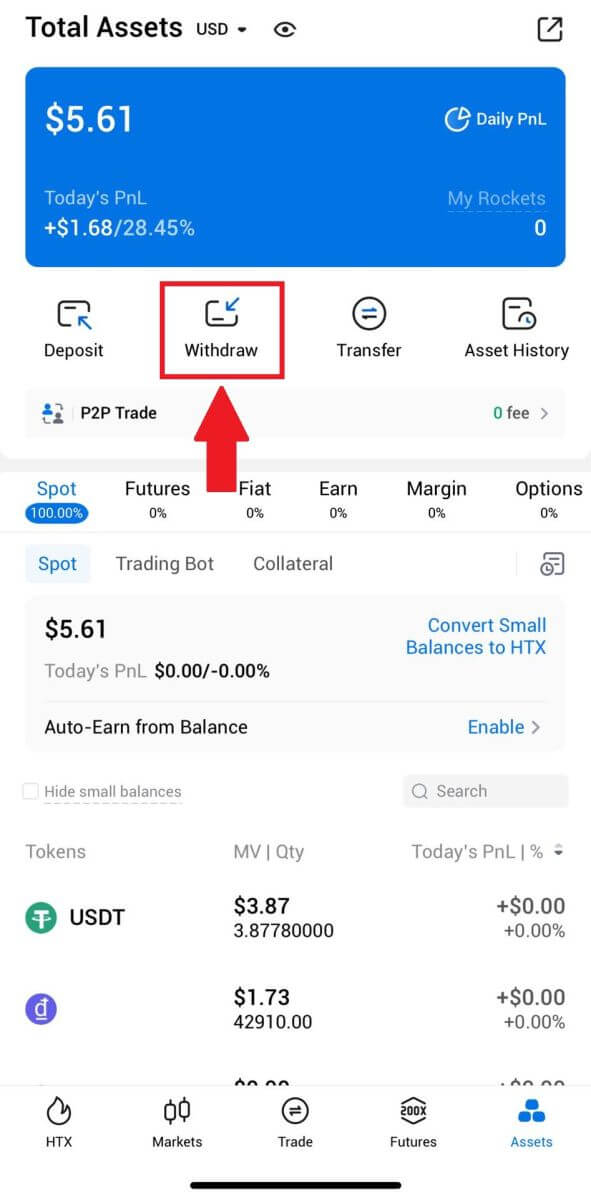 2. ເລືອກ token ທີ່ທ່ານຕ້ອງການຖອນເພື່ອສືບຕໍ່.
2. ເລືອກ token ທີ່ທ່ານຕ້ອງການຖອນເພື່ອສືບຕໍ່. 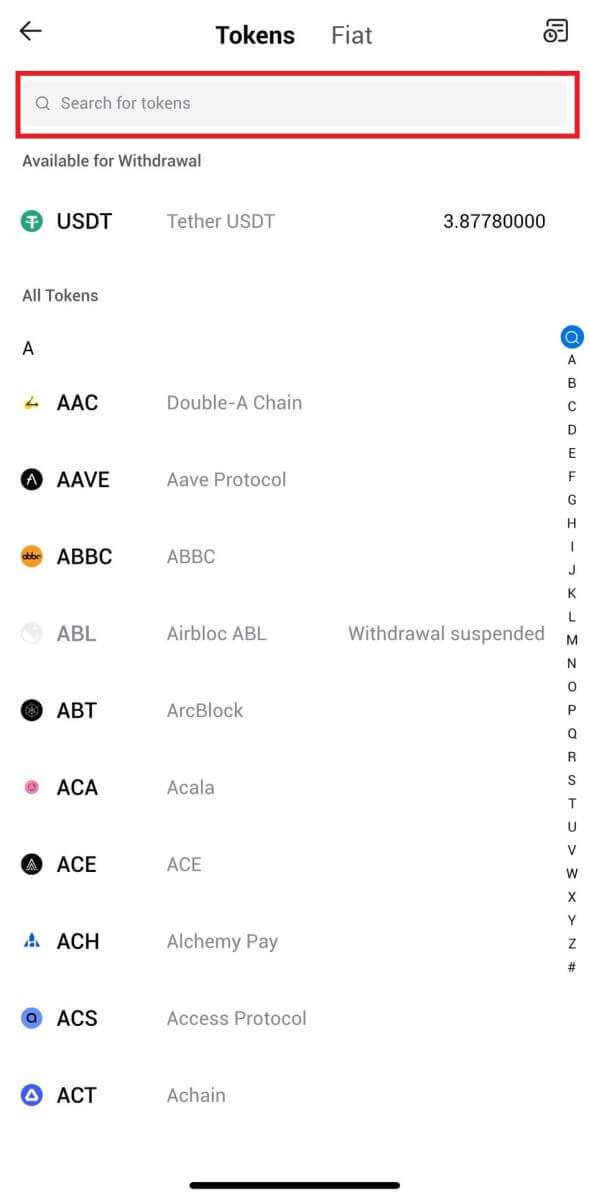
3. ເລືອກ [ບັນຊີ HTX].
ເລືອກ [Phone/Email/HTX UID] ເປັນວິທີການຖອນຕົວຂອງເຈົ້າ ແລະໃສ່ມັນ. ຫຼັງຈາກນັ້ນ, ໃສ່ຈໍານວນທີ່ທ່ານຕ້ອງການທີ່ຈະຖອນແລະແຕະ [ຖອນເງິນ].
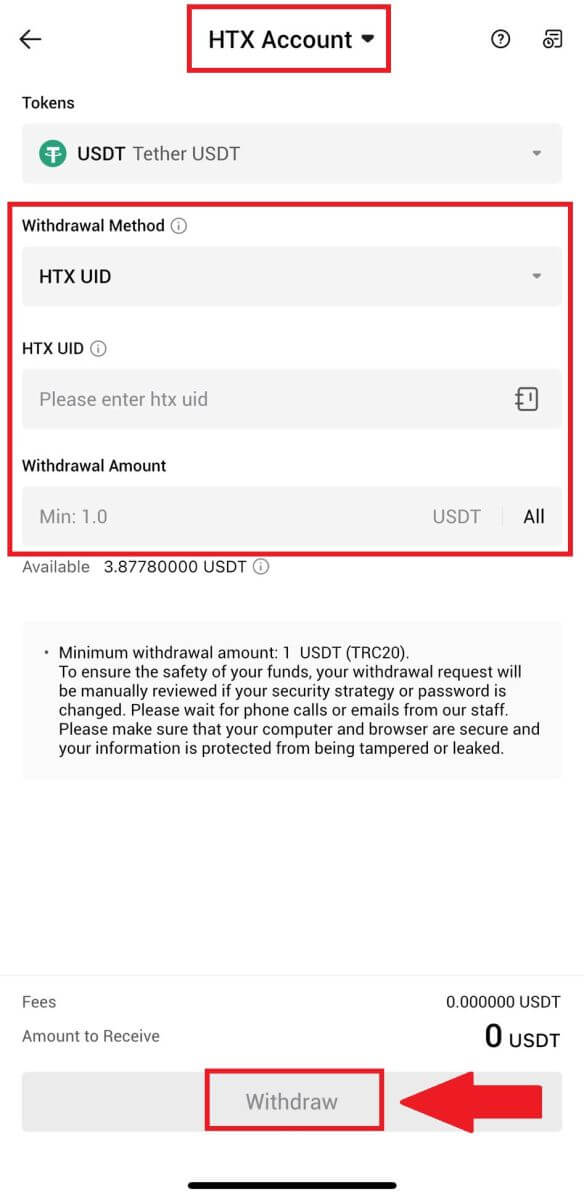
4. ກວດເບິ່ງລາຍລະອຽດການຖອນເງິນຂອງທ່ານສອງຄັ້ງ, ໝາຍຕິກໃສ່ປ່ອງ, ແລະຄລິກ [ຢືນຢັນ] .
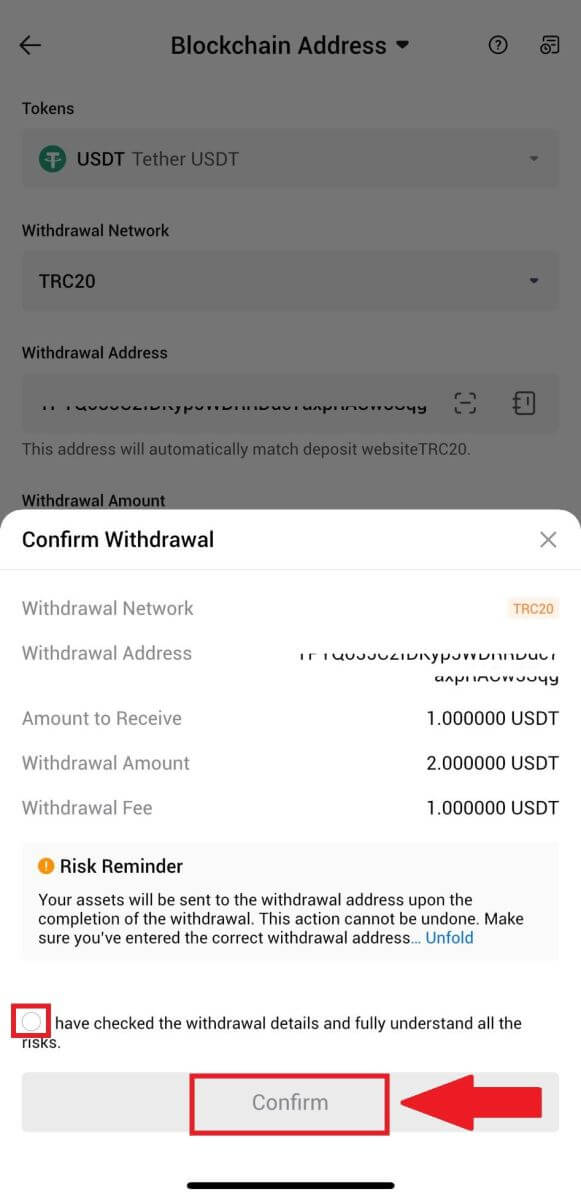
5. ຕໍ່ໄປ, ໃສ່ລະຫັດຢືນຢັນສໍາລັບອີເມລ໌ແລະເບີໂທລະສັບຂອງທ່ານ, ໃສ່ລະຫັດ Google Authenticator ຂອງທ່ານ, ແລະຄລິກ [ຢືນຢັນ].
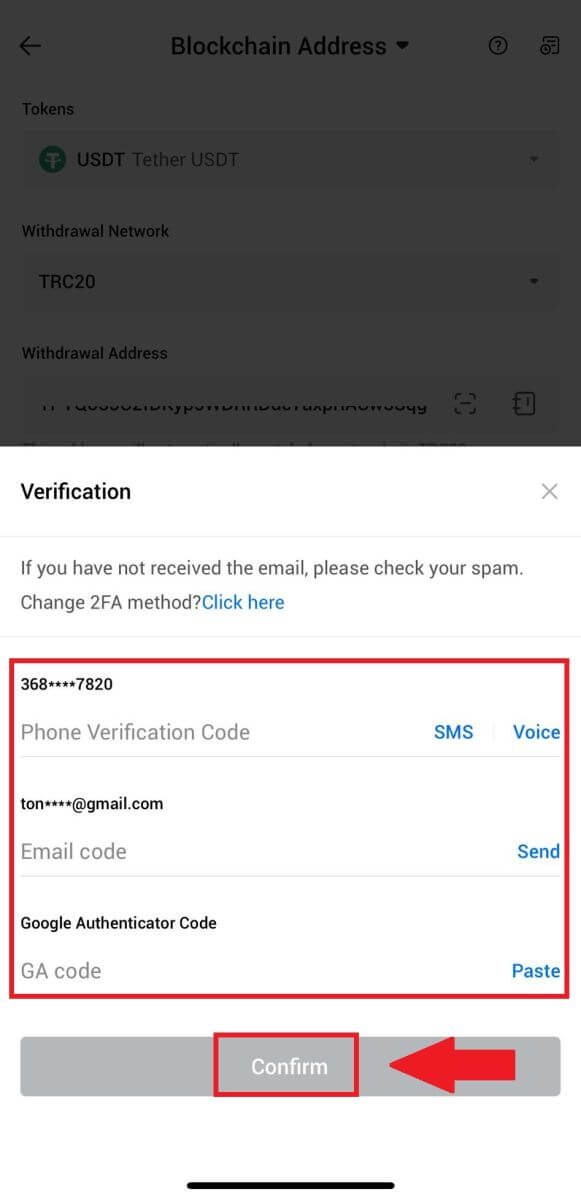
6. ຫຼັງຈາກນັ້ນ, ລໍຖ້າຂະບວນການຖອນເງິນຂອງທ່ານ, ທ່ານຈະໄດ້ຮັບການແຈ້ງເຕືອນເມື່ອການຖອນເງິນສໍາເລັດ.
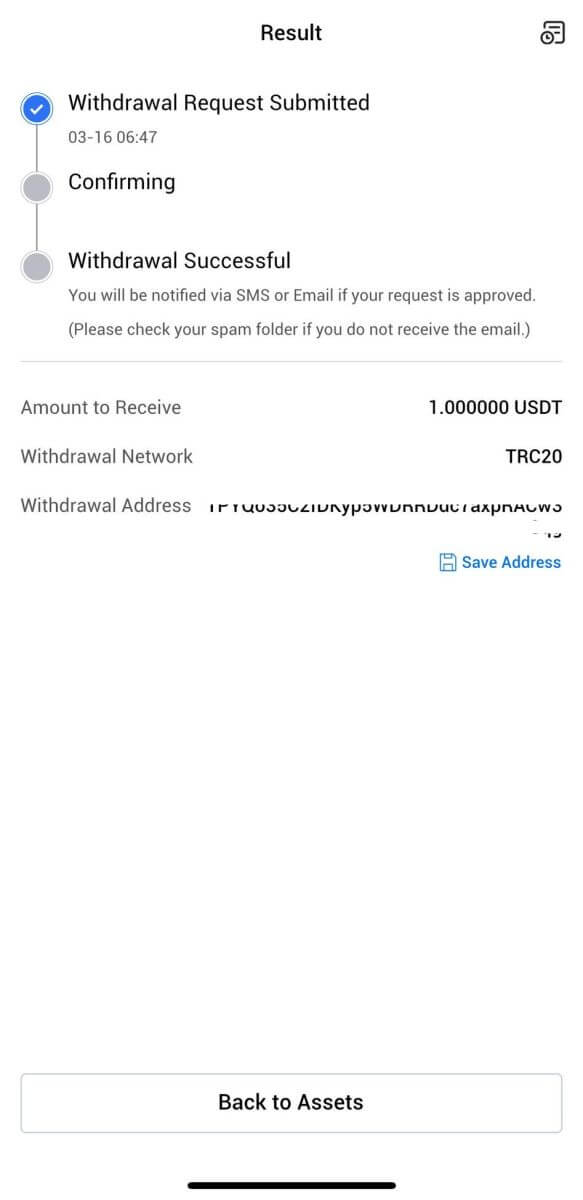
ຄຳຖາມທີ່ຖາມເລື້ອຍໆ (FAQ)
ເປັນຫຍັງການຖອນເງິນຂອງຂ້ອຍບໍ່ມາຮອດ?
ການໂອນເງິນມີຂັ້ນຕອນຕໍ່ໄປນີ້:
- ທຸລະກຳການຖອນເງິນເລີ່ມຕົ້ນໂດຍ HTX.
- ການຢືນຢັນຂອງເຄືອຂ່າຍ blockchain.
- ການຝາກເງິນໃນເວທີທີ່ສອດຄ້ອງກັນ.
ໂດຍປົກກະຕິ, TxID (ID ການເຮັດທຸລະກໍາ) ຈະຖືກສ້າງຂື້ນພາຍໃນ 30-60 ນາທີ, ສະແດງໃຫ້ເຫັນວ່າແພລະຕະຟອມຂອງພວກເຮົາໄດ້ສໍາເລັດການປະຕິບັດການຖອນເງິນຢ່າງສໍາເລັດຜົນແລະການເຮັດທຸລະກໍາທີ່ຍັງຄ້າງຢູ່ໃນ blockchain.
ຢ່າງໃດກໍຕາມ, ມັນອາດຈະໃຊ້ເວລາບາງເວລາສໍາລັບການເຮັດທຸລະກໍາສະເພາະໃດຫນຶ່ງທີ່ຈະໄດ້ຮັບການຢືນຢັນໂດຍ blockchain ແລະ, ຕໍ່ມາ, ໂດຍເວທີທີ່ສອດຄ້ອງກັນ.
ເນື່ອງຈາກຄວາມແອອັດຂອງເຄືອຂ່າຍທີ່ເປັນໄປໄດ້, ອາດຈະມີຄວາມຊັກຊ້າໃນການປະມວນຜົນທຸລະກໍາຂອງທ່ານ. ທ່ານອາດຈະໃຊ້ ID ການເຮັດທຸລະກໍາ (TxID) ເພື່ອຊອກຫາສະຖານະການໂອນກັບ blockchain explorer.
- ຖ້າ blockchain explorer ສະແດງໃຫ້ເຫັນວ່າການເຮັດທຸລະກໍາບໍ່ໄດ້ຮັບການຢືນຢັນ, ກະລຸນາລໍຖ້າຂະບວນການສໍາເລັດ.
- ຖ້າ blockchain explorer ສະແດງໃຫ້ເຫັນວ່າການເຮັດທຸລະກໍາໄດ້ຖືກຢືນຢັນແລ້ວ, ມັນຫມາຍຄວາມວ່າເງິນຂອງທ່ານໄດ້ຖືກສົ່ງອອກຢ່າງສໍາເລັດຜົນຈາກ HTX, ແລະພວກເຮົາບໍ່ສາມາດໃຫ້ການຊ່ວຍເຫຼືອເພີ່ມເຕີມໃນເລື່ອງນີ້. ທ່ານຈະຕ້ອງຕິດຕໍ່ເຈົ້າຂອງຫຼືທີມງານສະຫນັບສະຫນູນຂອງທີ່ຢູ່ເປົ້າຫມາຍແລະຊອກຫາການຊ່ວຍເຫຼືອເພີ່ມເຕີມ.
ຄໍາແນະນໍາທີ່ສໍາຄັນສໍາລັບການຖອນເງິນ Cryptocurrency ໃນເວທີ HTX
- ສໍາລັບ crypto ທີ່ສະຫນັບສະຫນູນລະບົບຕ່ອງໂສ້ຫຼາຍເຊັ່ນ USDT, ກະລຸນາໃຫ້ແນ່ໃຈວ່າເລືອກເຄືອຂ່າຍທີ່ສອດຄ້ອງກັນໃນເວລາເຮັດການຮ້ອງຂໍການຖອນ.
- ຖ້າ crypto ການຖອນເງິນຕ້ອງການ MEMO, ກະລຸນາໃຫ້ແນ່ໃຈວ່າໄດ້ຄັດລອກ MEMO ທີ່ຖືກຕ້ອງຈາກເວທີການຮັບແລະໃສ່ມັນຢ່າງຖືກຕ້ອງ. ຖ້າບໍ່ດັ່ງນັ້ນ, ຊັບສິນອາດຈະສູນເສຍຫຼັງຈາກການຖອນ.
- ຫຼັງຈາກໃສ່ທີ່ຢູ່, ຖ້າຫນ້າຊີ້ໃຫ້ເຫັນວ່າທີ່ຢູ່ບໍ່ຖືກຕ້ອງ, ກະລຸນາກວດເບິ່ງທີ່ຢູ່ຫຼືຕິດຕໍ່ບໍລິການລູກຄ້າອອນໄລນ໌ຂອງພວກເຮົາສໍາລັບການຊ່ວຍເຫຼືອເພີ່ມເຕີມ.
- ຄ່າທໍານຽມການຖອນເງິນແຕກຕ່າງກັນສໍາລັບແຕ່ລະ crypto ແລະສາມາດເບິ່ງໄດ້ຫຼັງຈາກເລືອກ crypto ໃນຫນ້າຖອນເງິນ.
- ທ່ານສາມາດເບິ່ງຈໍານວນການຖອນເງິນຂັ້ນຕ່ໍາແລະຄ່າທໍານຽມການຖອນເງິນສໍາລັບ crypto ທີ່ສອດຄ້ອງກັນໃນຫນ້າການຖອນເງິນ.
ຂ້ອຍຈະກວດສອບສະຖານະທຸລະກໍາໃນ blockchain ໄດ້ແນວໃດ?
1. ເຂົ້າສູ່ລະບົບ Gate.io ຂອງທ່ານ, ໃຫ້ຄລິກໃສ່ [Assets] , ແລະເລືອກ [ປະຫວັດສາດ].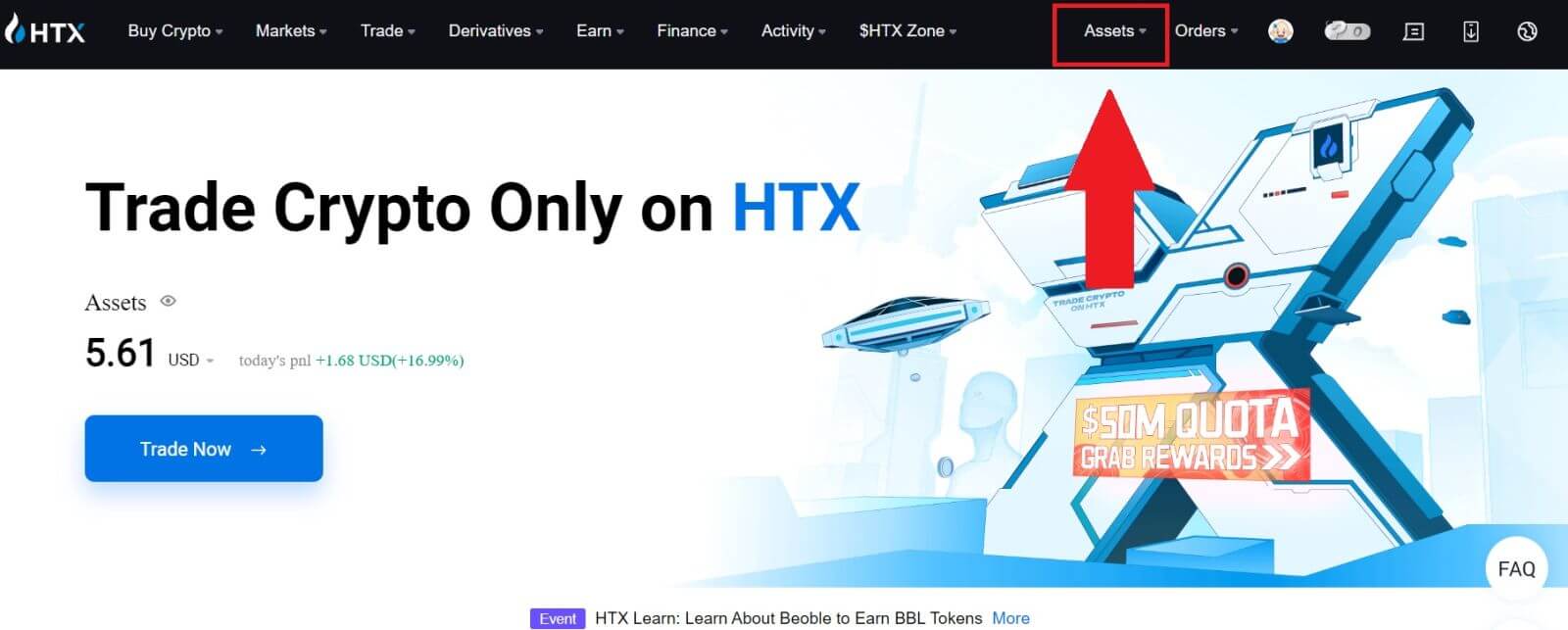
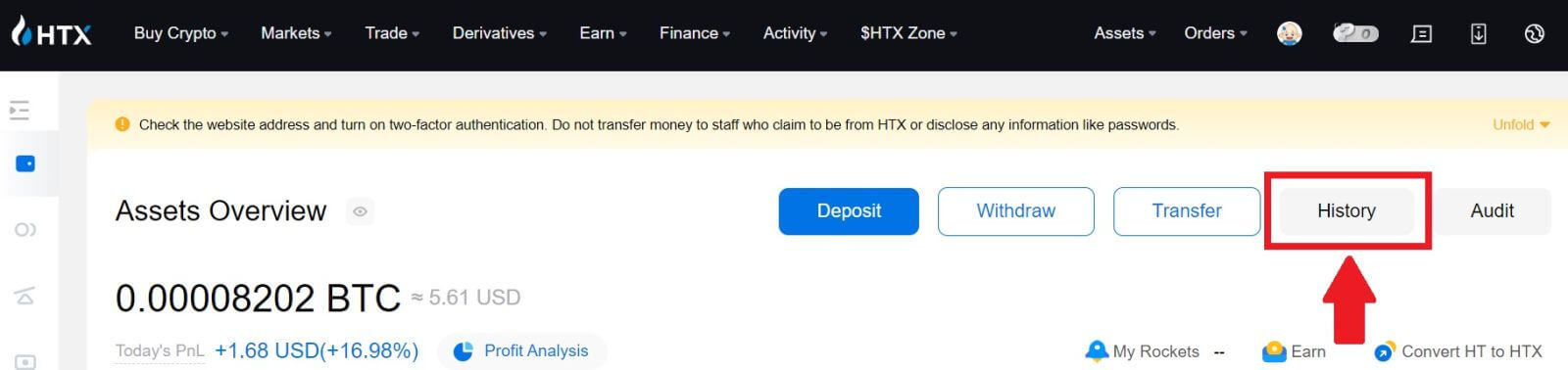
2. ທີ່ນີ້, ທ່ານສາມາດເບິ່ງສະຖານະການທຸລະກໍາຂອງທ່ານ.
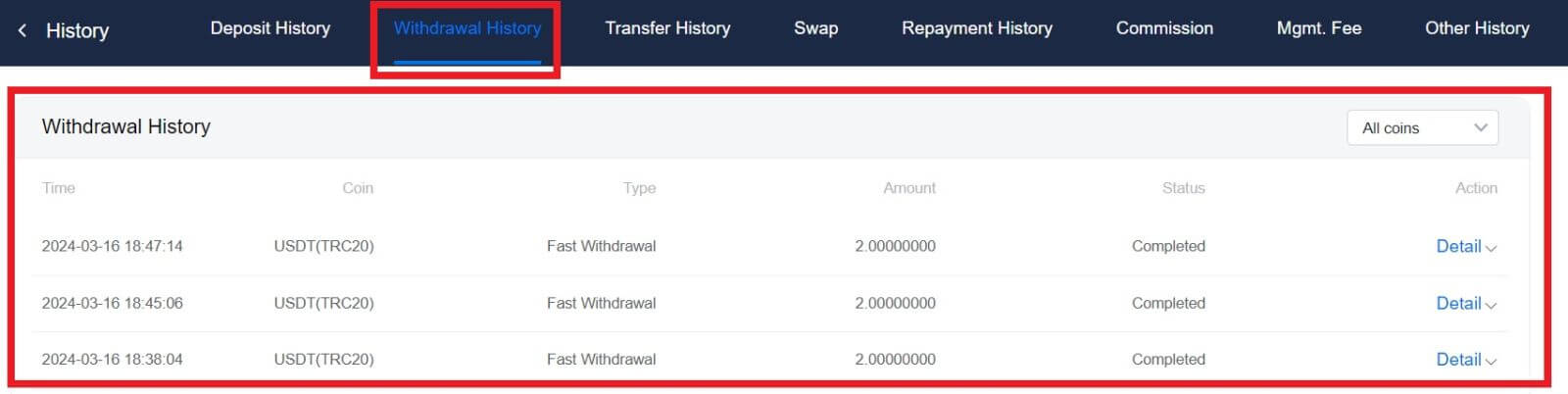
ມີຂອບເຂດຈໍາກັດການຖອນເງິນຂັ້ນຕ່ໍາທີ່ຕ້ອງການສໍາລັບແຕ່ລະ Crypto?
ແຕ່ລະ cryptocurrency ມີຄວາມຕ້ອງການຖອນເງິນຂັ້ນຕ່ໍາ. ຖ້າຈໍານວນການຖອນເງິນຫຼຸດລົງຕໍ່າກວ່ານີ້, ມັນຈະບໍ່ຖືກດໍາເນີນການ. ສໍາລັບ HTX, ກະລຸນາໃຫ້ແນ່ໃຈວ່າການຖອນເງິນຂອງທ່ານບັນລຸ ຫຼືເກີນຈໍານວນຕໍາ່ສຸດທີ່ລະບຸໄວ້ໃນໜ້າການຖອນເງິນຂອງພວກເຮົາ.